Asus STRIKER II FORMULA User Manual [de]
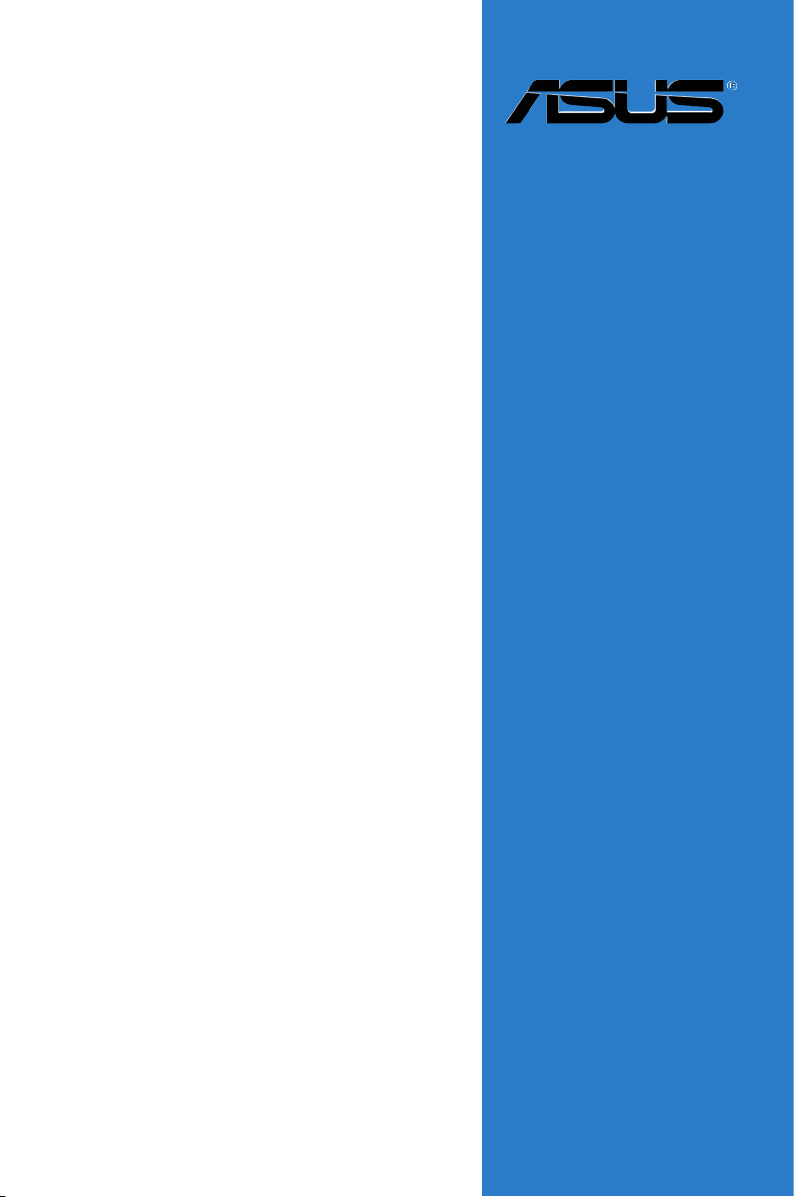
Motherboard
Striker II
Formula
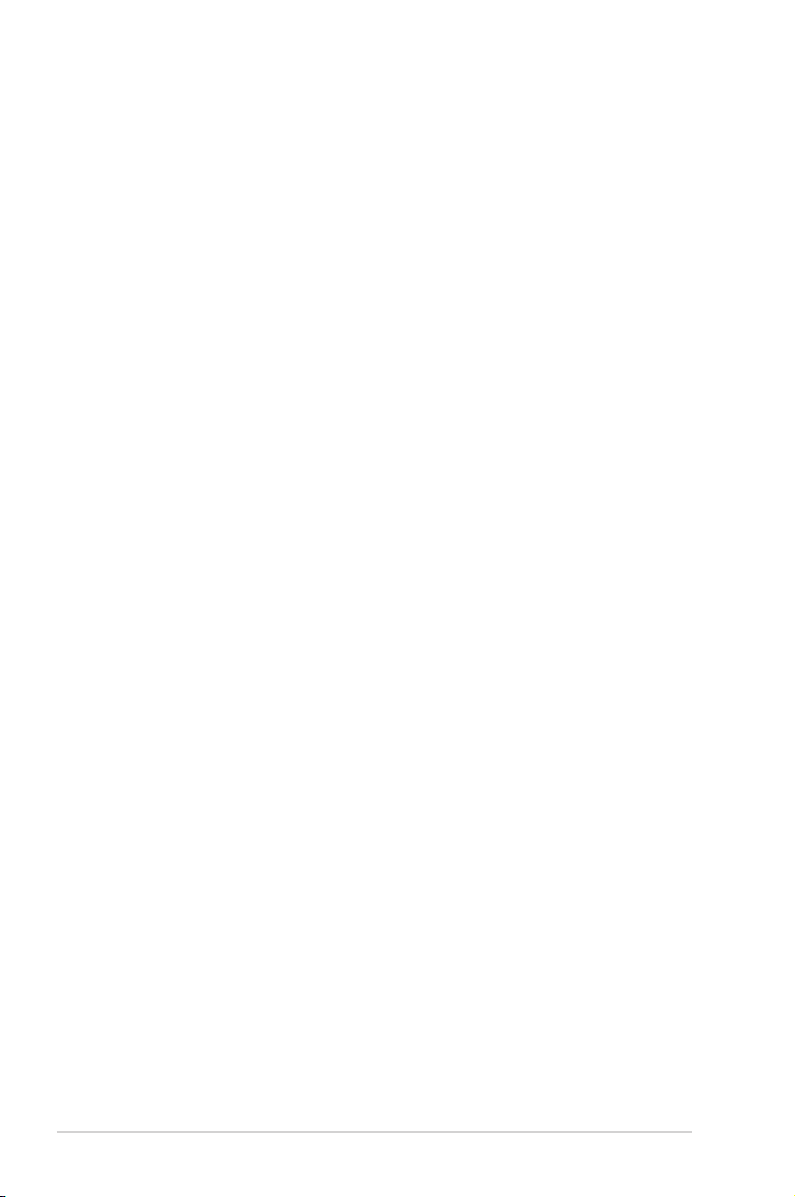
ii
G3611
Dritte Version V3
Januar 2008
Copyright © 2008 ASUSTeK COMPUTER INC. Alle Rechte vorbehalten.
Kein Teil dieses Handbuchs, einschließlich der darin beschriebenen Produkte und Software,
darf ohne ausdrückliche, schriftliche Genehmigung von ASUSTeK COMPUTER INC.
(“ASUS”) in irgendeiner Form, ganz gleich auf welche Weise, vervielfältigt, übertragen,
abgeschrieben, in einem Wiedergewinnungssystem gespeichert oder in eine andere Sprache
übersetzt werden.
Produktgarantien oder Service werden nicht geleistet, wenn: (1) das Produkt
repariert, modiziert oder abgewandelt wurde, außer schriftlich von ASUS genehmigte
Reparaturen, Modizierung oder Abwandlungen; oder (2) die Seriennummer des
Produkts unkenntlich gemacht wurde oder fehlt.
ASUS STELLT DIESES HANDBUCH “SO, WIE ES IST”, OHNE DIREKTE ODER
INDIREKTE GARANTIEN, EINSCHLIESSLICH, JEDOCH NICHT BESCHRÄNKT AUF
GARANTIEN ODER KLAUSELN DER VERKÄUFLICHKEIT ODER TAUGLICHKEIT
FÜR EINEN BESTIMMTEN ZWECK, ZUR VERFÜGUNG. UNTER KEINEN
UMSTÄNDEN HAFTET ASUS, SEINE DIREKTOREN, VORSTANDSMITGLIEDER,
MITARBEITER ODER AGENTEN FÜR INDIREKTE, BESONDERE, ZUFÄLLIGE
ODER SICH ERGEBENDE SCHÄDEN (EINSCHLIESSLICH SCHÄDEN AUF
GRUND VON PROFITVERLUST, GESCHÄFTSVERLUST, BEDIENUNGSAUSFALL
ODER DATENVERLUST, GESCHÄFTSUNTERBRECHUNG UND ÄHNLICHEM),
AUCH WENN ASUS VON DER WAHRSCHEINLICHKEIT DERARTIGER SCHÄDEN
AUF GRUND VON FEHLERN IN DIESEM HANDBUCH ODER AM PRODUKT
UNTERRICHTET WURDE.
SPEZI F I K ATION E N UND I N F ORMAT I O NEN I N DIESE M HANDB U C H
DIENEN AUSSCHLIESSLICH DER INFORMATION, KÖNNEN JEDERZEIT
OHNE ANKÜNDIGUNG GEÄNDERT WERDEN UND DÜRFEN NICHT ALS
VERPFLICHTUNG SEITENS ASUS AUSGELEGT WERDEN. ASUS ÜBERNIMMT
FÜR EVENTUELLE FEHLER ODER UNGENAUIGKEITEN IN DIESEM HANDBUCH
KEINE VERANTWORTUNG ODER HAFTUNG, EINSCHLIESSLICH DER DARIN
BESCHRIEBENEN PRODUKTE UND SOFTWARE.
In diesem Handbuch angegebene Produkt- und Firmennamen können u.U.
eingetragene Warenzeichen oder Urheberrechte der entsprechenden Firmen sein
und dienen nur der Identizierung oder Erklärung zu Gunsten des Eigentümers, ohne
Rechte verletzen zu wollen.
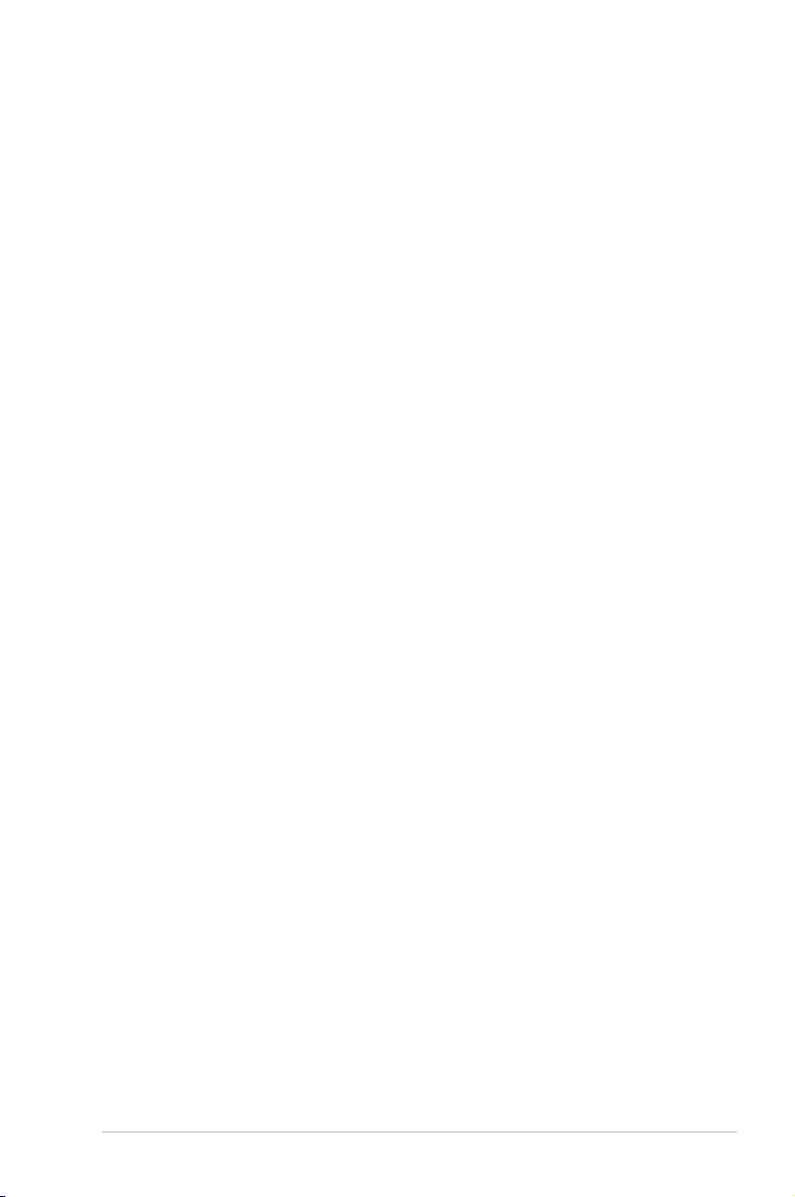
iii
Inhalt
Inhalt ......................................................................................................... iii
Erklärungen ............................................................................................... viii
Sicherheitsinformationen .......................................................................... ix
Über dieses Handbuch ................................................................................ x
Striker II Formula Spezikationsübersicht .............................................. xii
Kapitel 1: Produktinformationen
1.1 Willkommen! ................................................................................. 1-1
1.2 Paketinhalt .................................................................................... 1-1
1.3 Sonderfunktionen ........................................................................ 1-2
1.3.1 Leistungsmerkmale des Produkts ................................... 1-2
1.3.2 ROG Intelligente Leistungs- und
Übertaktungsfunktionen .................................................. 1-5
1.3.3 ROG exklusive Funktionen ............................................. 1-7
1.3.4 ASUS-Sonderfunktionen ................................................. 1-8
Kapitel 2: Hardwarebeschreibungen
2.1 Bevor Sie beginnen ...................................................................... 2-1
2.2 Motherboard-Übersicht ............................................................... 2-4
2.2.1 Ausrichtung ..................................................................... 2-4
2.2.2 Schraubenlöcher ............................................................. 2-4
2.2.3 Motherboard-Layout ........................................................ 2-5
2.2.4 Audiokarten-Layout ......................................................... 2-5
2.2.5 Layout-Inhalt ................................................................... 2-6
2.3 Zentralverarbeitungseinheit (CPU) ............................................. 2-8
2.3.1 Installieren der CPU ........................................................ 2-9
2.3.2 Installieren des Kühlkörpers und Lüfters ........................2-11
2.3.3 Deinstallieren des Kühlkörpers und Lüfters .................. 2-13
2.3.4 Installieren optionaler Lüfter .......................................... 2-15
2.4 Systemspeicher .......................................................................... 2-17
2.4.1 Übersicht ....................................................................... 2-17
2.4.2 Speicherkongurationen ............................................... 2-18
2.4.3 Installieren eines DIMMs ............................................... 2-22
2.4.4 Entfernen eines DIMMs ................................................ 2-22
2.5 Erweiterungssteckplätze ........................................................... 2-23
2.5.1 Installieren einer Erweiterungskarte .............................. 2-23
2.5.2 Kongurieren einer Erweiterungskarte .......................... 2-23
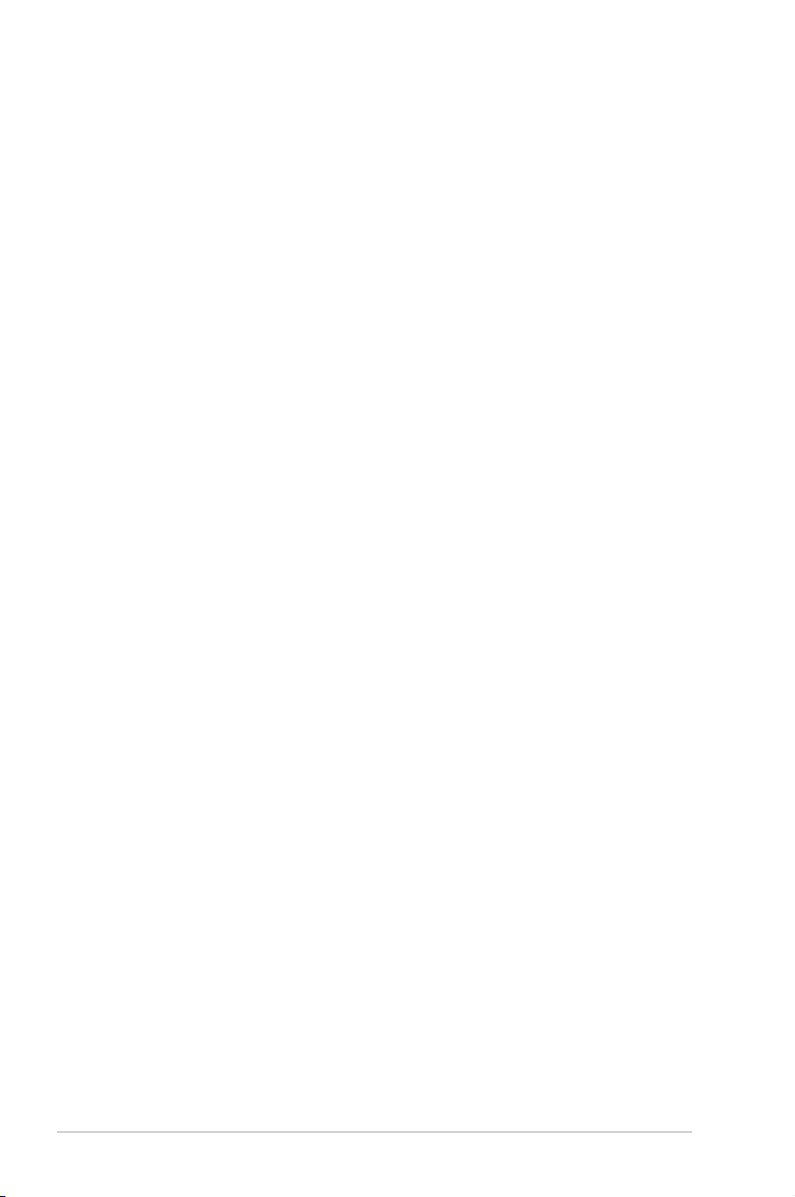
iv
Inhalt
2.5.3 Interruptzuweisungen .................................................... 2-24
2.5.4 PCI-Steckplätze ............................................................ 2-25
2.5.5 PCI Express x1-Steckplätze ......................................... 2-25
2.5.6 PCI Express x16-Steckplätze ....................................... 2-25
2.6 Jumper ........................................................................................ 2-27
2.7 Audiokarten-, E/A-Abdeckungs- und
LCD-Anzeigeninstallation .......................................................... 2-28
2.7.1 Audiokarteninstallation .................................................. 2-28
2.7.2 E/A-Abdeckungs- und LCD Anzeigeninstallation .......... 2-29
2.8 Anschlüsse ................................................................................. 2-30
2.8.1 Rücktafelanschlüsse ..................................................... 2-30
2.8.2 Interne Anschlüsse ........................................................ 2-32
2.8.3 Integrierte Schalter ........................................................ 2-42
Kapitel 3: Einschalten
3.1 Erstmaliges Starten ..................................................................... 3-1
3.2 Ausschalten des Computers ....................................................... 3-2
3.2.1 Verwenden der OS-Ausschaltfunktion ............................ 3-2
3.2.2 Verwenden des Dualfunktionsstromschalters ................. 3-2
Kapitel 4: BIOS-Setup
4.1 Verwalten und Aktualisieren des BIOS ...................................... 4-1
4.1.1 ASUS Update-Programm ................................................ 4-1
4.1.2 ASUS EZ Flash 2-Programm .......................................... 4-4
4.1.3 Aktualisieren des BIOS ................................................... 4-5
4.1.4 Speichern der aktuellen BIOS-Datei ............................... 4-7
4.1.5 ASUS CrashFree BIOS 2-Programm .............................. 4-8
4.2 BIOS-Setupprogramm ................................................................. 4-9
4.2.1 BIOS-Menübildschirm ................................................... 4-10
4.2.2 Menüleiste ..................................................................... 4-10
4.2.3 Legende .........................................................................4-11
4.2.4 Menüelemente ...............................................................4-11
4.2.5 Untermenüelemente ......................................................4-11
4.2.6 Kongurationsfelder .......................................................4-11
4.2.7 Pop-up-Fenster ............................................................. 4-12
4.2.8 Allgemeine Hilfe ............................................................ 4-12
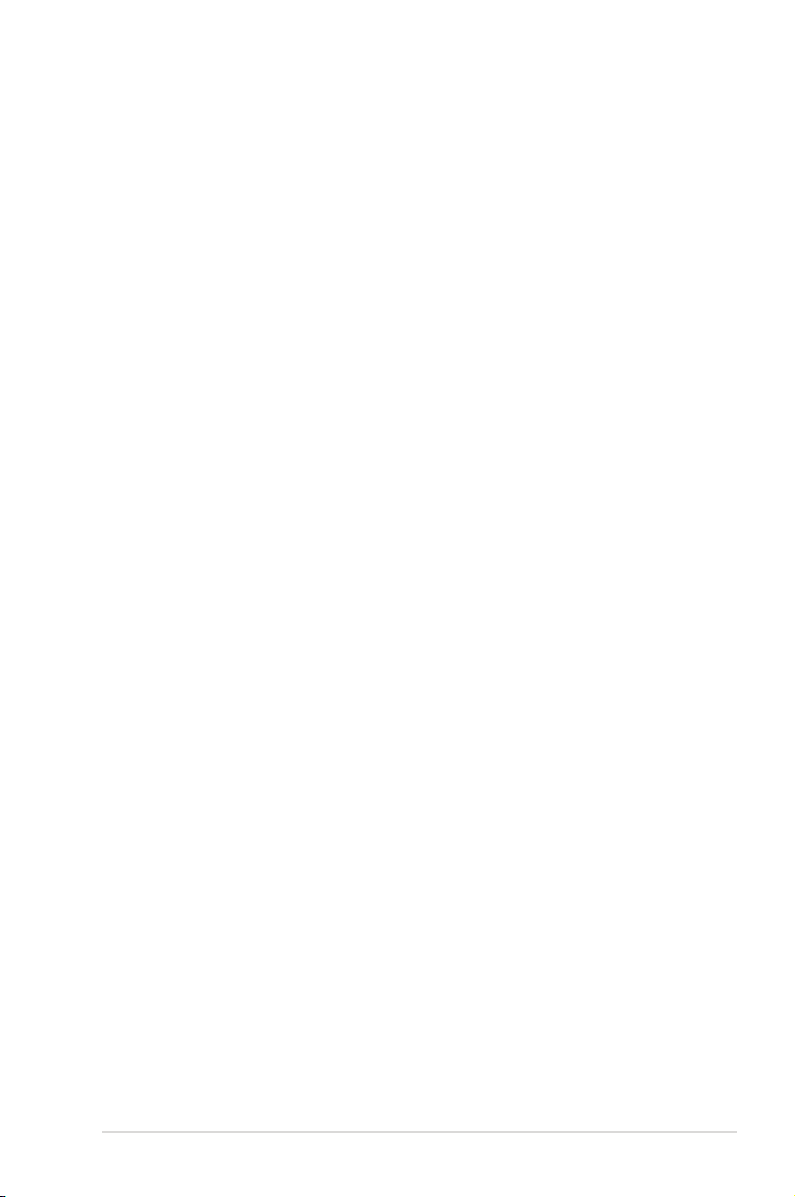
v
Inhalt
4.3 Main-Menü .................................................................................. 4-13
4.3.1 System Time ................................................................. 4-13
4.3.2 System Date ................................................................. 4-13
4.3.3 Language ...................................................................... 4-13
4.3.4 Legacy Diskette A ......................................................... 4-13
4.3.5 Primary IDE Master/Slave ............................................. 4-14
4.3.6 SATA 1–6 .........................................................................................4-16
4.3.7 HDD SMART Monitoring ............................................... 4-17
4.3.8 Installed Memory ........................................................... 4-17
4.3.9 Usable Memory ............................................................. 4-17
4.3.10 System Information ....................................................... 4-17
4.4 Extreme Tweaker-Menü ............................................................. 4-18
4.4.1 AI Overclock Tuner ....................................................... 4-18
4.4.2 Overclocking ................................................................. 4-22
4.4.3 Over Voltage ................................................................. 4-25
4.4.4 Loadline Calibration ...................................................... 4-27
4.4.5 NVIDIA GPU Ex ............................................................ 4-27
4.4.6 SLI-Ready Memory ....................................................... 4-27
4.4.7 Voltiminder LED ............................................................ 4-28
4.4.8 CPU LED Selection ....................................................... 4-28
4.4.9 NB LED Selection ......................................................... 4-28
4.4.10 SB LED Selection ......................................................... 4-28
4.4.11 ROG Logo ..................................................................... 4-28
4.4.12 ES Selection] ................................................................ 4-28
4.5 Advanced-Menü ......................................................................... 4-29
4.5.1 AI NET2 ........................................................................ 4-29
4.5.2 PCIPnP ......................................................................... 4-30
4.5.3 Onboard Device Conguration ...................................... 4-30
4.6 Power-Menü ................................................................................ 4-34
4.6.1 ACPI Suspend Type ...................................................... 4-34
4.6.2 ACPI APIC Support ....................................................... 4-34
4.6.3 APM Conguration ........................................................ 4-35
4.6.4 Hardware Monitor ......................................................... 4-36
4.7 Boot-Menü .................................................................................. 4-40
4.7.1 Boot Device Priority ...................................................... 4-40
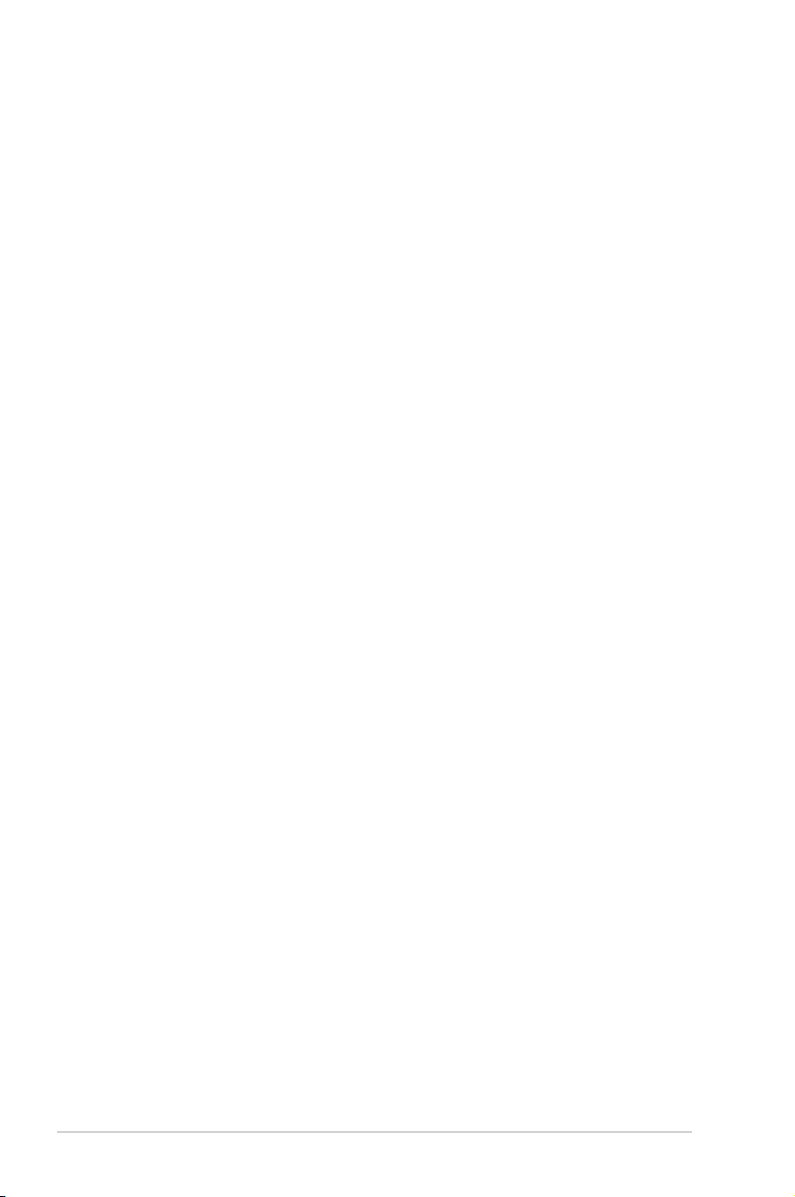
vi
Inhalt
4.7.2 Removable Drives ......................................................... 4-41
4.7.3 Hard Disk Drives ........................................................... 4-41
4.7.4 CDROM Drives ............................................................. 4-41
4.7.5 Boot Settings Conguration ......................................... 4-42
4.7.6 Security ......................................................................... 4-43
4.8 Tools-Menü .................................................................................4-45
4.8.1 ASUS O.C. Prole ......................................................... 4-45
4.8.3 ASUS EZ Flash 2 .......................................................... 4-47
4.9 Exit-Menü .................................................................................... 4-48
Kapitel 5: Software-Unterstützung
5.1 Installieren eines Betriebssystems ............................................ 5-1
5.2 Support-DVD-Informationen ....................................................... 5-1
5.2.1 Ausführen der Support-DVD ........................................... 5-1
5.2.2 Drivers-Menü .................................................................. 5-2
5.2.3 Utilities-Menü .................................................................. 5-3
5.2.4 Make disk-Menü .............................................................. 5-5
5.2.5 Manual-Menü .................................................................. 5-6
5.2.6 Video-Menü ..................................................................... 5-6
5.2.7 ASUS-Kontaktdaten ........................................................ 5-7
5.2.8 Weitere Informationen ..................................................... 5-7
5.3 Software-Informationen ............................................................... 5-9
5.3.1 ASUS MyLogo3™ ........................................................... 5-9
5.3.2 AI NET 2.........................................................................5-11
5.3.3 AI Audio 2 (SoundMAX® High Denition
Audioprogramm) ........................................................... 5-12
5.3.4 ASUS PC Probe II ......................................................... 5-21
5.3.5 ASUS AI Suite ............................................................... 5-27
5.3.6 ASUS EPU Utility—AI Gear 3 ....................................... 5-29
5.3.7 ASUS AI Nap ................................................................ 5-30
5.3.8 ASUS Q-Fan 2 .............................................................. 5-31
5.3.9 ASUS AI Booster ........................................................... 5-32
5.3.10 CPU Level Up ............................................................... 5-33
5.4 RAID-Kongurationen ............................................................... 5-34
5.4.1 RAID-Denitionen ......................................................... 5-34
5.4.2 NVIDIA® RAID-Kongurationen..................................... 5-35
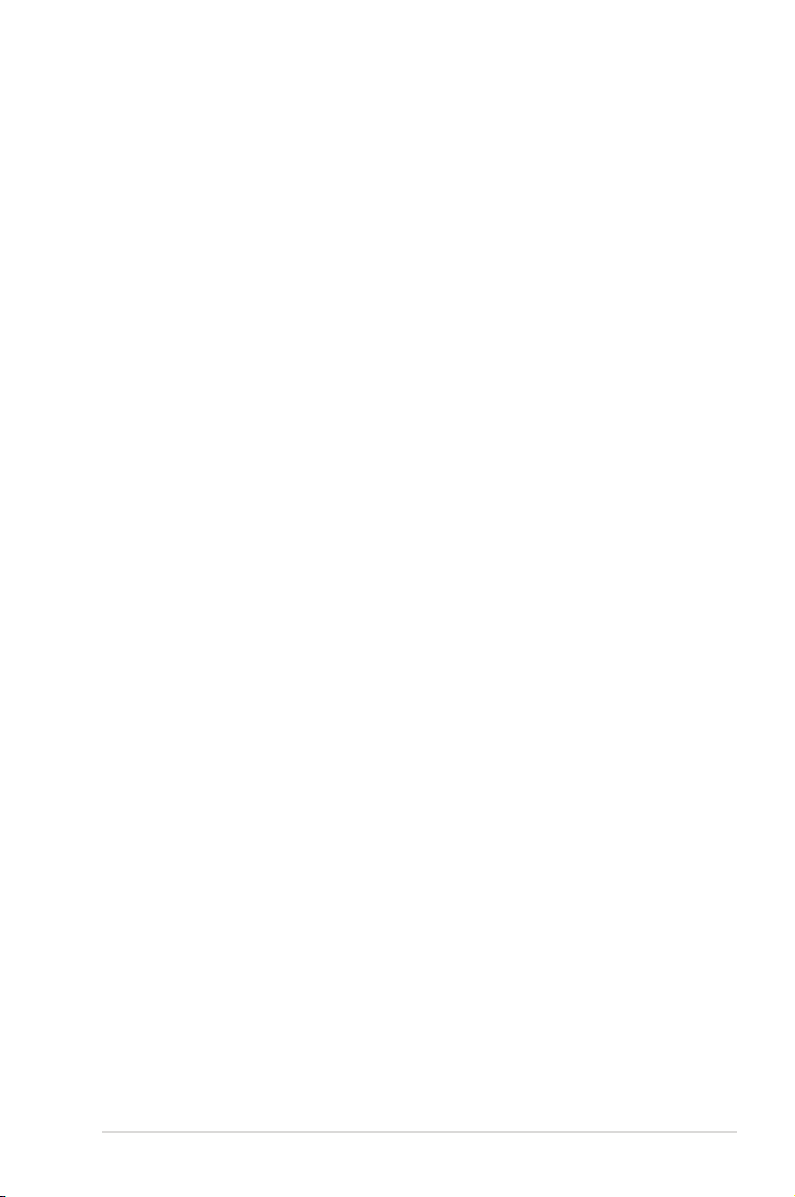
vii
Inhalt
5.5 Erstellen einer RAID-Treiberdiskette ........................................ 5-42
5.5.1 Erstellen einer RAID-Treiberdiskette ohne Aufrufen
des Betriebssystems ........................................................5-42
5.5.2 Erstellen einer RAID/SATA-Treiberdiskette unter Windows® 5-42
Kapitel 6: NVIDIA® SLI™-Technologieunterstützung
6.1 Übersicht ....................................................................................... 6-1
Anforderungen ............................................................................... 6-1
6.2 Einrichten der Grakkarten ......................................................... 6-2
6.2.1 Installieren von drei SLI-bereiten Grakkarten ................ 6-2
6.2.2 Installieren von zwei SLI-bereiten Grakkarten .............. 6-5
6.2.3 Installieren der Gerätetreiber .......................................... 6-6
6.2.4 Aktivieren der NVIDIA® SLI™-Technologie
unter Windows® ............................................................... 6-6
Anhang: CPU-Eigenschaften
A.1 Intel® EM64T ..................................................................................A-1
A.2 Enhanced Intel SpeedStep® Technology (EIST) ........................A-1
A.2.1 Systemanforderungen .....................................................A-1
A.2.2 Benutzen der EIST ..........................................................A-2
A.3 Intel® Hyper-Threading Technology ...........................................A-3
Benutzen der Hyper-Threading Technology .................................. A-3
A.4 Debug Code-Tabelle .....................................................................A-4
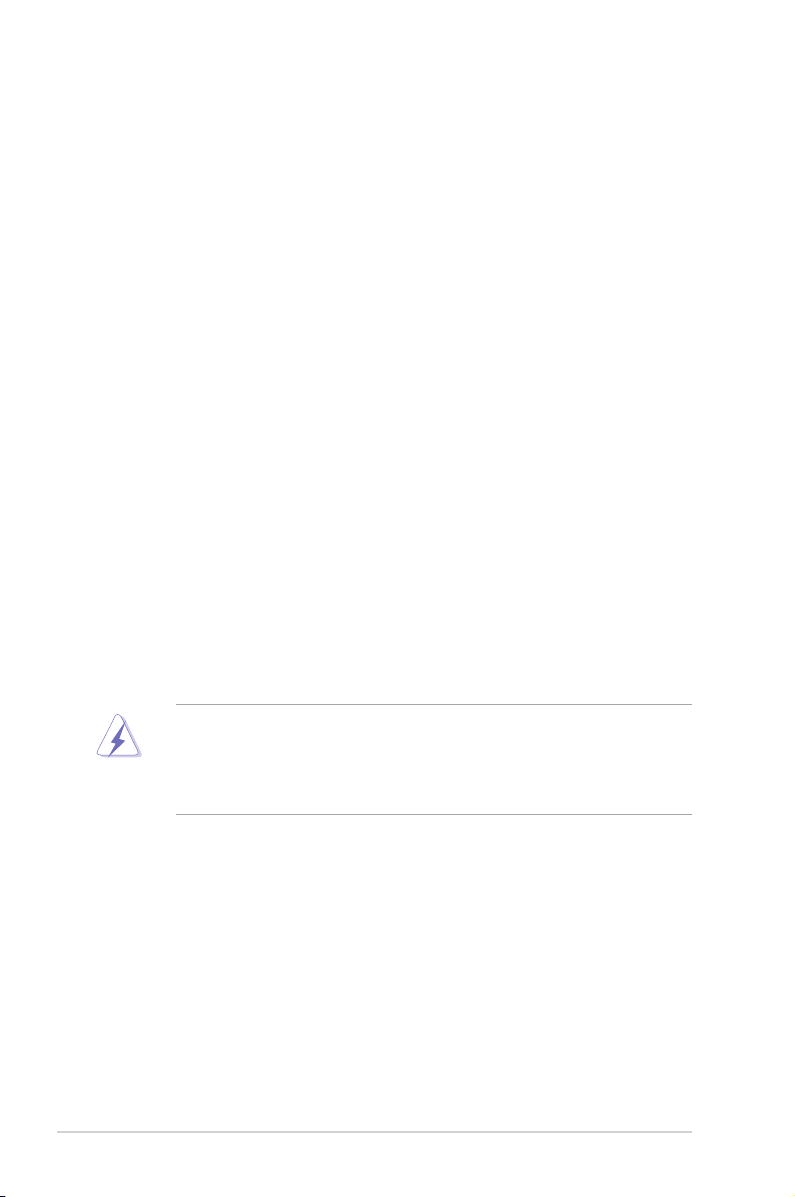
viii
Erklärungen
Erklärung der Federal Communications Commission
Dieses Gerät stimmt mit den FCC-Vorschriften Teil 15 überein. Sein Betrieb
unterliegt folgenden zwei Bedingungen:
• Dieses Gerät darf keine schädigenden Interferenzen erzeugen, und
• Dieses Gerät muss alle empfangenen Interferenzen aufnehmen, einschließlich
derjenigen, die einen unerwünschten Betrieb erzeugen.
Dieses Gerät ist auf Grund von Tests für Übereinstimmung mit den Einschränkungen
eines Digitalgeräts der Klasse B, gemäß Teil 15 der FCC-Vorschriften, zugelassen.
Diese Einschränkungen sollen bei Installation des Geräts in einer Wohnumgebung
auf angemessene Weise gegen schädigende Interferenzen schützen. Dieses Gerät
erzeugt und verwendet Hochfrequenzenergie und kann, wenn es nicht gemäß
den Anweisungen des Herstellers installiert und bedient wird, den Radio- und
Fernsehempfang empndlich stören. Es wird jedoch nicht garantiert, dass bei einer
bestimmten Installation keine Interferenzen auftreten. Wenn das Gerät den Radio-
oder Fernsehempfang empndlich stört, was sich durch Aus- und Einschalten des
Geräts feststellen lässt, ist der Benutzer ersucht, die Interferenzen mittels einer oder
mehrerer der folgenden Maßnahmen zu beheben:
• Empfangsantenne neu ausrichten oder an einem anderen Ort aufstellen.
• Den Abstand zwischen dem Gerät und dem Empfänger vergrößern.
• Das Gerät an die Steckdose eines Stromkreises anschließen, an die nicht
auch der Empfänger angeschlossen ist.
• Den Händler oder einen erfahrenen Radio-/Fernsehtechniker um Hilfe bitten.
Erklärung des kanadischen Ministeriums für
Telekommunikation
Dieses Digitalgerät überschreitet keine Grenzwerte für Funkrauschemissionen
der Klasse B, die vom kanadischen Ministeriums für Telekommunikation in den
Funkstörvorschriften festgelegt sind.
Dieses Digitalgerät der Klasse B stimmt mit dem kanadischen ICES-003
überein.
Um Übereinstimmung mit den FCC-Vorschriften zu gewährleisten, müssen
abgeschirmte Kabel für den Anschluss des Monitors an die Grakkarte
verwendet werden. Änderungen oder Modizierungen dieses Geräts, die nicht
ausdrücklich von der für Übereinstimmung verantwortlichen Partei genehmigt
sind, können das Recht des Benutzers, dieses Gerät zu betreiben, annullieren.
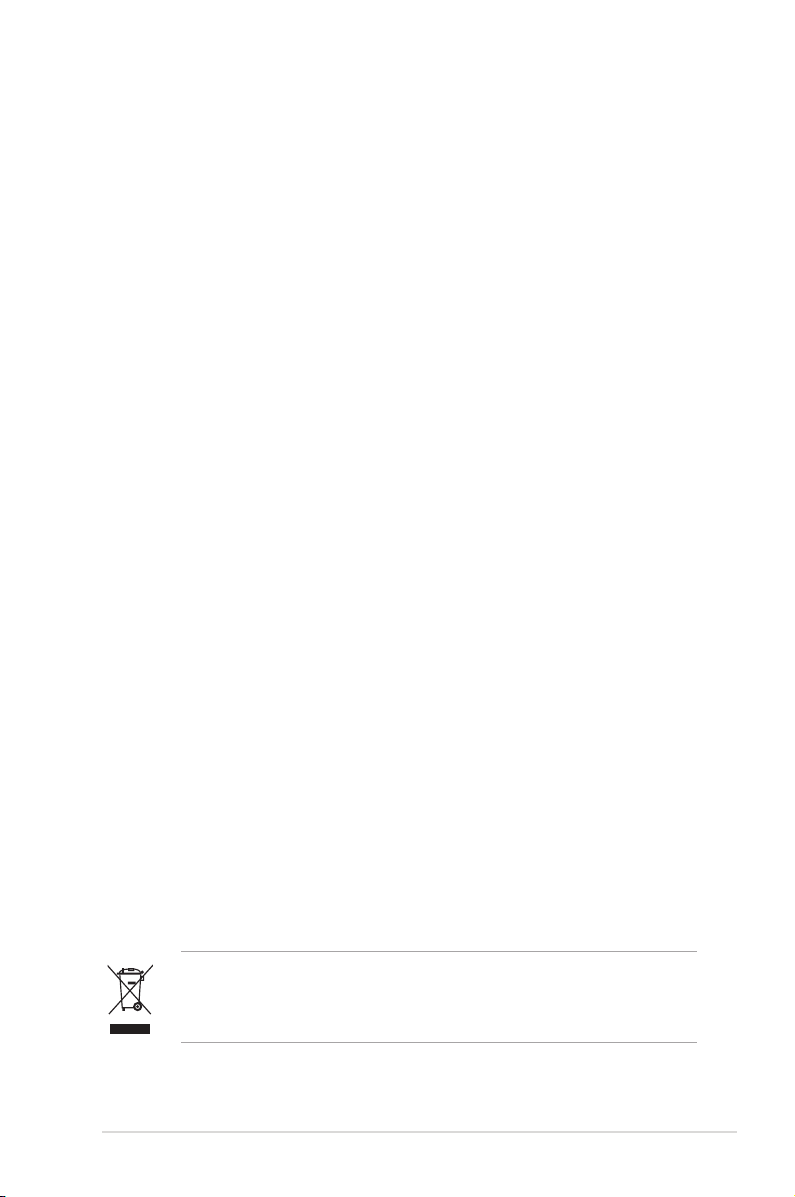
ix
Sicherheitsinformationen
Elektrische Sicherheit
• Um die Gefahr eines Stromschlags zu verhindern, ziehen Sie die Netzleitung
aus der Steckdose, bevor Sie das System an einem anderen Ort aufstellen.
• Beim Anschließen oder Trennen von Geräten an das oder vom System
müssen die Netzleitungen der Geräte ausgesteckt sein, bevor die Signalkabel
angeschlossen werden. Ziehen Sie ggf. alle Netzleitungen vom aufgebauten
System, bevor Sie ein Gerät anschließen.
• Vor dem Anschließen oder Ausstecken von Signalkabeln an das oder vom
Motherboard müssen alle Netzleitungen ausgesteckt sein.
• Erbitten Sie professionelle Unterstützung, bevor Sie einen Adapter oder eine
Verlängerungsschnur verwenden. Diese Geräte könnte den Schutzleiter
unterbrechen.
• Prüfen Sie, ob die Stromversorgung auf die Spannung Ihrer Region
richtig eingestellt ist. Sind Sie sich über die Spannung der von Ihnen
benutzten Steckdose nicht sicher, erkundigen Sie sich bei Ihrem
Energieversorgungsunternehmen vor Ort.
• Ist die Stromversorgung defekt, versuchen Sie nicht, sie zu reparieren.
Wenden Sie sich an den qualizierten Kundendienst oder Ihre Verkaufsstelle.
Betriebssicherheit
• Vor Installation des Motherboards und Anschluss von Geräten müssen Sie alle
mitgelieferten Handbücher lesen.
• Vor Inbetriebnahme des Produkts müssen alle Kabel richtig angeschlossen
sein und die Netzleitungen dürfen nicht beschädigt sein. Bemerken Sie eine
Beschädigung, kontaktieren Sie sofort Ihren Händler.
• Um Kurzschlüsse zu vermeiden, halten Sie Büroklammern, Schrauben und
Heftklammern fern von Anschlüssen, Steckplätzen, Sockeln und Stromkreisen.
• Vermeiden Sie Staub, Feuchtigkeit und extreme Temperaturen. Stellen Sie das
Produkt nicht an einem Ort auf, wo es nass werden könnte.
• Stellen Sie das Produkt auf eine stabile Fläche.
• Sollten technische Probleme mit dem Produkt auftreten, kontaktieren Sie den
qualizierten Kundendienst oder Ihre Verkaufsstelle.
Das durchgestrichene Symbol der Mülltonne zeigt an, dass das Produkt
(elektrisches und elektronisches Zubehör) nicht im normalen Hausmüll entsorgt
werden darf. Bitte erkundigen Sie sich nach lokalen Regelungen zur Entsorgung
von Elektroschrott.
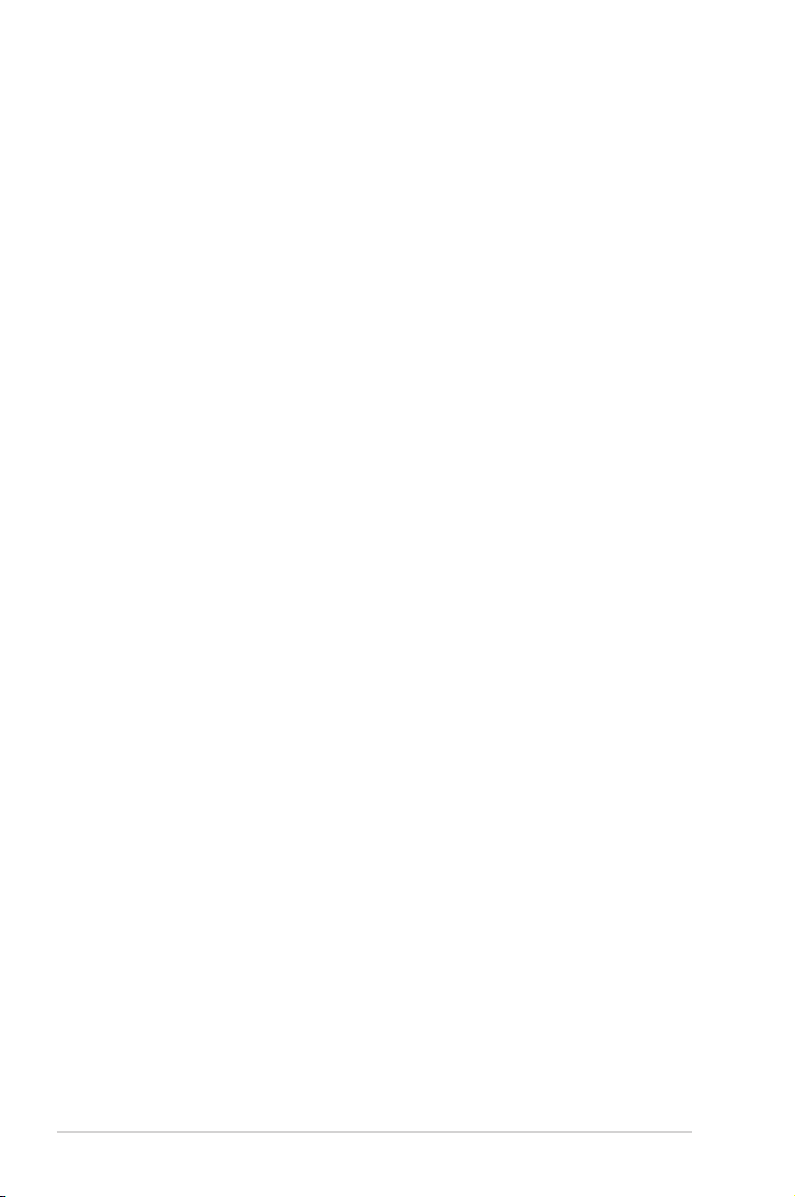
x
Über dieses Handbuch
Dieses Benutzerhandbuch enthält die Informationen, die Sie bei der Installation
und Konguration des Motherboards brauchen.
Die Gestaltung dieses Handbuchs
Das Handbuch enthält die folgenden Teile:
• Kapitel 1: Produkteinführung
Dieses Kapitel beschreibt die Leistungsmerkmale des Motherboards und die
unterstützten neuen Technologien.
• Kapitel 2: Hardwarebeschreibungen
Dieses Kapitel führt die Hardwareeinstellungsvorgänge auf, die Sie bei
Installation der Systemkomponenten ausführen müssen. Hier nden Sie auch
Beschreibungen der Jumper und Anschlüsse am Motherboard.
• Kapitel 3: Einschalten
Dieses Kapitel beschreibt den Startvorgang, die POST-Sprachmeldungen
und die Schritte zum Ausschalten des Systems.
• Kapitel 4: BIOS-Setup
Dieses Kapitel erklärt Ihnen, wie Sie die Systemeinstellungen über die BIOS-
Setupmenüs ändern. Hier nden Sie auch ausführliche Beschreibungen der
BIOS-Parameter.
• Kapitel 5: Software-Unterstützung
Dieses Kapitel beschreibt den Inhalt der Support-DVD, die dem MotherboardPaket beigelegt ist.
• Kapitel 6: NVIDIA® SLI™-Technologieunterstützung
Dieses Kapitel erklärt Ihnen, wie Sie SLI-fähige PCI Express-Grakkarten
installieren können.
• Anhang: CPU-Eigenschaften
Der Anhang beschreibt die CPU-Eigenschaften und die vom Motherboard
unterstützten Technologien sowie den Debug-Code des LCD-Displays.
Weitere Informationsquellen
An den folgenden Quellen nden Sie weitere Informationen und Produkt- sowie
Software-Updates.
1. ASUS-Webseiten
ASUS-Webseiten enthalten weltweit aktualisierte Informationen über ASUSHardware und Softwareprodukte. ASUS-Webseiten sind in den ASUSKontaktinformationen aufgelistet.
2. Optionale Dokumentation
Ihr Produktpaket enthält möglicherweise optionale Dokumente wie z.B.
Garantiekarten, die von Ihrem Händler hinzugefügt sind. Diese Dokumente
gehören nicht zum Lieferumfang des Standardpakets.
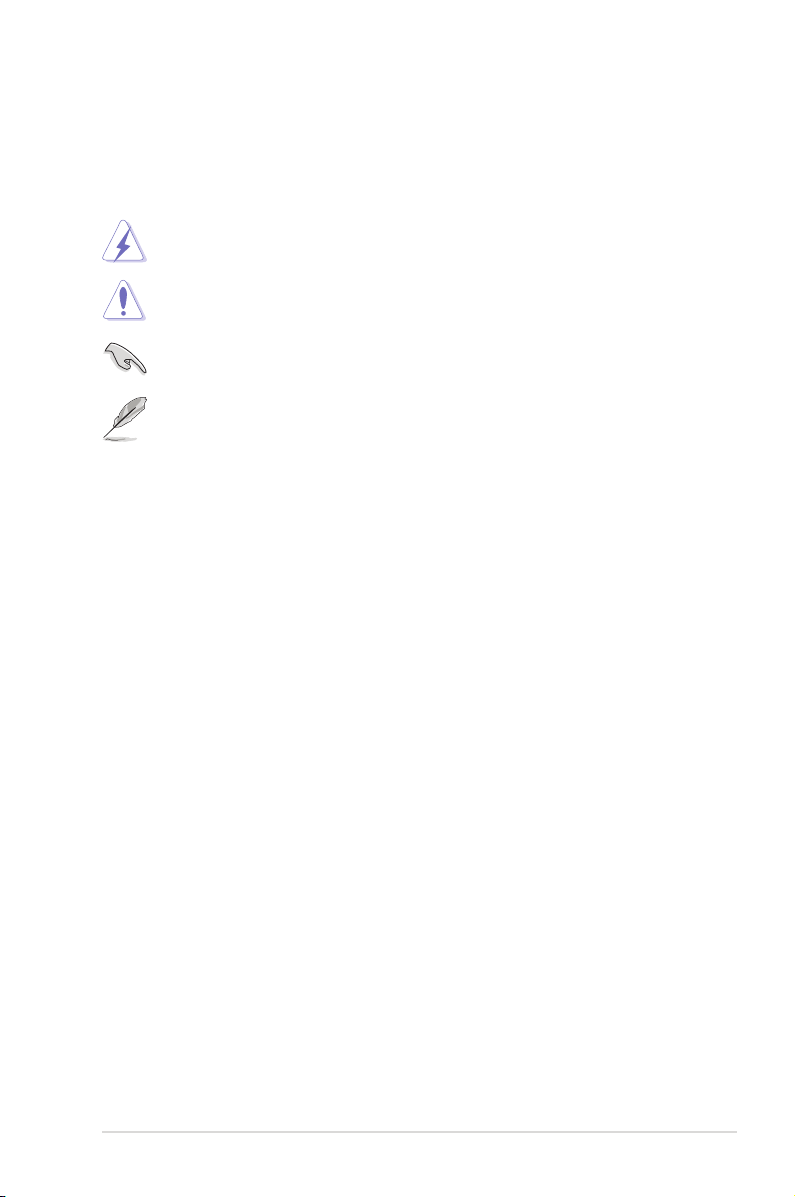
xi
In diesem Handbuch verwendete Symbole
Um sicherzustellen, dass Sie bestimmte Aufgaben richtig ausführen, beachten
Sie bitte die folgenden Symbole und Schriftformate, die in diesem Handbuch
verwendet werden.
GEFAHR/WARNUNG: Informationen zum Vermeiden von
Verletzungen beim Ausführen einer Aufgabe.
VORSICHT: Informationen zum Vermeiden von Schäden an den
Komponenten beim Ausführen einer Aufgabe.
HINWEIS: Tipps und zusätzliche Informationen zur Erleichterung
bei der Ausführung einer Aufgabe.
WICHTIG: Anweisungen, die Sie beim Ausführen einer Aufgabe
befolgen müssen.
Schriftformate
Fettgedruckter Text Weist auf ein zu wählendes Menü/Element hin.
Kursive Wird zum Betonen von Worten und Aussagen
verwendet.
<Taste> Die Taste, die Sie drücken müssen, wird mit einem
“kleiner als” und “größer als”-Zeichen gekennzeichnet.
Beispiel: <Enter> bedeutet, dass Sie die Eingabetaste
drücken müssen.
<Taste1+Taste2+Taste3> Wenn zwei oder mehrere Tasten gleichzeitig gedrückt
werden müssen, werden die Tasten-namen mit einem
Pluszeichen (+) verbunden.
Beispiel: <Strg+Alt+D>
Befehl Bedeutet, dass Sie den Befehl genau wie dargestellt
eintippen und einen passenden Wert entsprechend der
in der eckigen Klammer stehenden Vorgabe eingeben
müssen.
Beispiel: Tippen Sie den folgenden Befehl hinter der
DOS-Eingabeaufforderung ein:
format A:/S
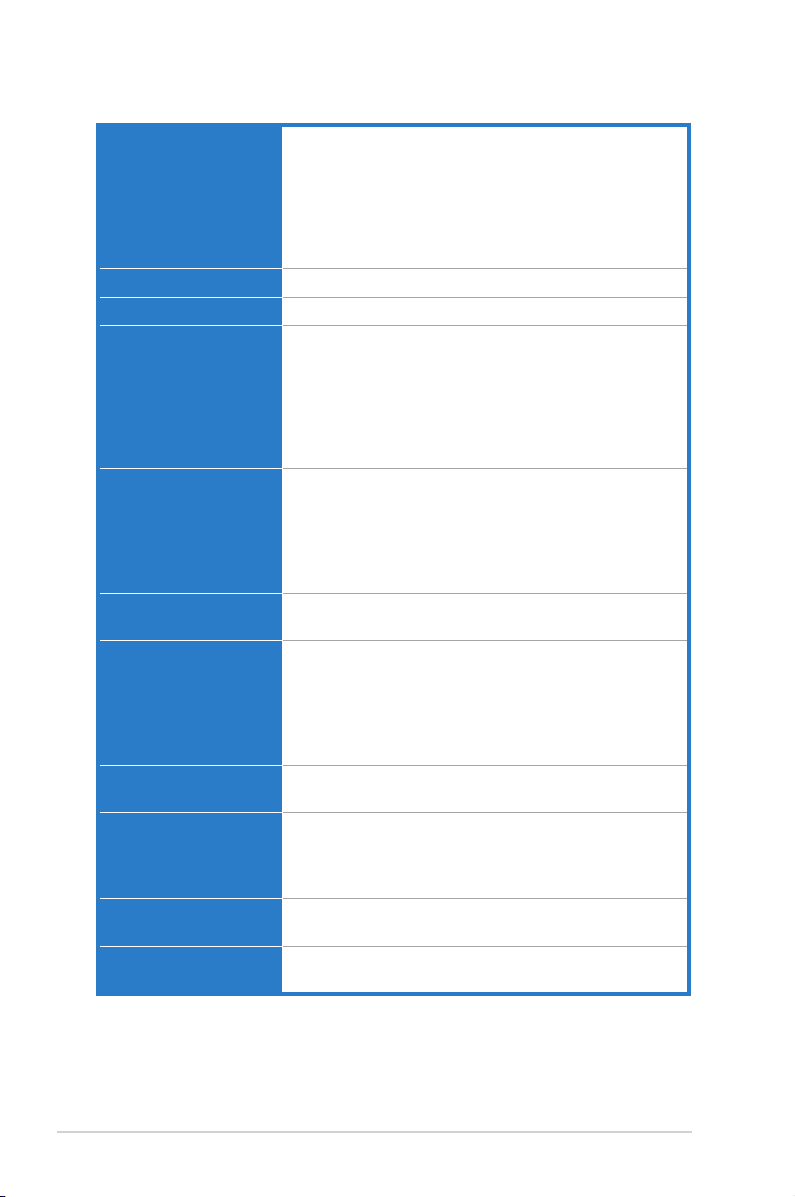
xii
CPU LGA775-Sockel für Intel® Core™2 Quad /
Core™2 Extreme / Core™2 Duo / Pentium® Extreme /
Pentium® D / Pentium® 4-Prozessoren
Unterstützt Intel® Next Generation 45nm Multi-Core CPUs
Kompatibel mit Intel® 05B/05A/06-Prozessoren
* Listen der unterstützten Intel-Prozessoren nden Sie
unter www.asus.com
Chipsatz NVIDIA® nForce® 780i SLI™
Systembus 1333/1066/800 MHz
Arbeitsspeicher Dual-Channel-Arbeitsspeicherarchitektur
- 4 x 240-pol. DIMM-Steckplätze unterstützen
ungepufferte ECC /nicht-ECC DDR2 1066/
800/667/533MHz-Speichermodule
- Unterstützt bis zu 8 GB Systemspeicher
*Eine Liste qualizierter Anbieter für Speichermodule
nden Sie unter www.asus.com.
Erweiterungssteckplätze 2 x PCIe 2.0 x16-Steckplätze (unterstützen NVIDIA®
SLI™-Technology; blau @ x16, x16-Geschwindigkeit)
1 x PCIe x16-Steckplatz (weiss @ x16-Geschwindigkeit)
2 x PCIe x1-Steckplätze (PCIEX1_1 (schwarz) ist
kompatibel mit dem Audio-Steckplatz.)
2 x PCI 2.2-Steckplätze
Scalable Link Interface
(SLI™)
Unterstützt NVIDIA® 3-way SLI-Grakkarten (dreifach im
x16-Modus)
Speicherung Southbridge unterstützt:
- 1 x UltraDMA 133/100/66/33
- 6 x SATA 3.0 Gb/s
- NVIDIA® MediaShield™ RAID unterstützt RAID 0, 1,
0+1, 5 und JBOD-Konguration über Serial ATA-
Laufwerke
LAN Dual Gigabit LAN, beide mit AI NET 2
Unterstützt Teaming-Technologie
High Denition Audio SupremeFX II Audiokarte
- ADI 1988B 8-Kanal High Denition Audio CODEC
- Geräuschlter
Koaxialer / optischer S/PDIF-Ausgang an der Rücktafel
IEEE 1394 2 x IEEE 1394a-Anschlüsse (einer an der Board-Mitte,
einer auf der Rücktafel)
USB 10 x USB 2.0-Anschlüsse (4-Anschlüsse an der
Board-Mitte, sechs an der Rücktafel
(Fortsetzung auf der nächsten Seite)
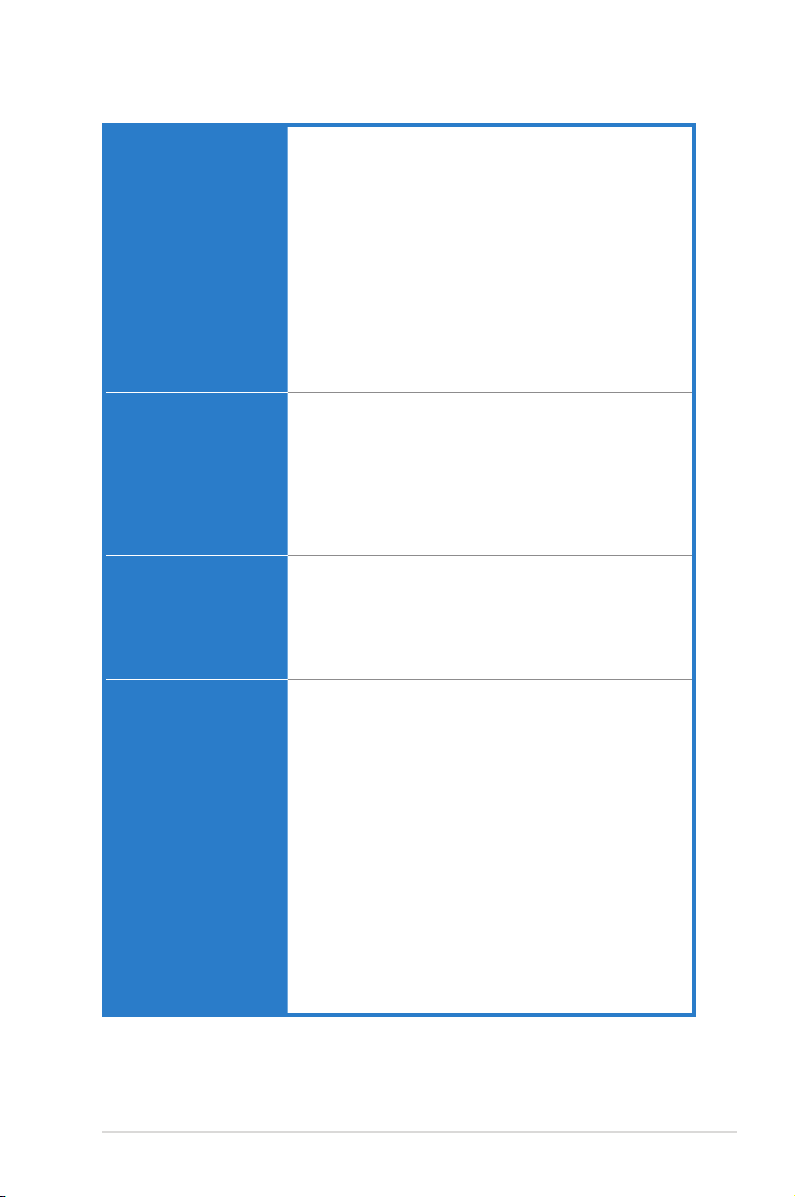
xiii
ROG Exklusive
Übertaktungsfunktionen
Extreme Tweaker
2-Phasen DDR2
ROG BIOS-Wallpaper
Loadline-Kalibrierung
Intelligente Übertaktungshilfen:
- CPU Level Up
- AI Gear 3
- AI Overclocking (intelligente CPU-Frequenzeinstellung)
- AI Booster
- O.C. Prole
Übertaktungsschutz:
- COP EX (Component Overheat Protection -EX)
- Voltiminder-LED
- ASUS C.P.R. (CPU Parameter Recall)
ROG Sonderfunktionen LCD-Anzeige
Integrierte Schalter: Power / Reset / Clr CMOS (auf der
Rücktafel)
ASUS Q-Connector
ASUS Q-Fan 2
ASUS EZ Flash 2
ASUS CrashFree BIOS 2
ASUS MyLogo 3™
Rücktafelanschlüsse 1 x PS/2-Tastatur (lila)
1 x S/PDIF-Ausgang (koaxial + optisch)
1 x IEEE1394a-Anschluss
2 x LAN (RJ45)-Anschlüsse
6 x USB 2.0/1.1-Anschlüsse
1 x Clr CMOS-Schalter
Interne Anschlüsse 2 x USB-Sockel unterstützen 4 weitere USB-Anschlüsse
1 x Diskettenlaufwerksanschluss
1 x IDE-Anschluss für zwei Geräte
6 x SATA-Anschlüsse
8 x Lüfteranschlüsse (1 x CPU /1 x Netzteil /3 x Gehäuse/
3 x optional)
3 x Temperatursensoranschlüsse
1 x IEEE1394a-Anschluss
1 x S/PDIF-Ausgang
1 x Gehäuseeinbruchsanschluss
24-pol. ATX-Stromanschluss
8-pol. ATX 12V-Stromanschluss
1 x Clr CMOS aktivieren/deaktivieren
1 x LCD-Anzeigenanschluss
1 x Systemtafelanschluss
1 x Netzschalter
1 x Reset-Schalter
(Fortsetzung auf der nächsten Seite)
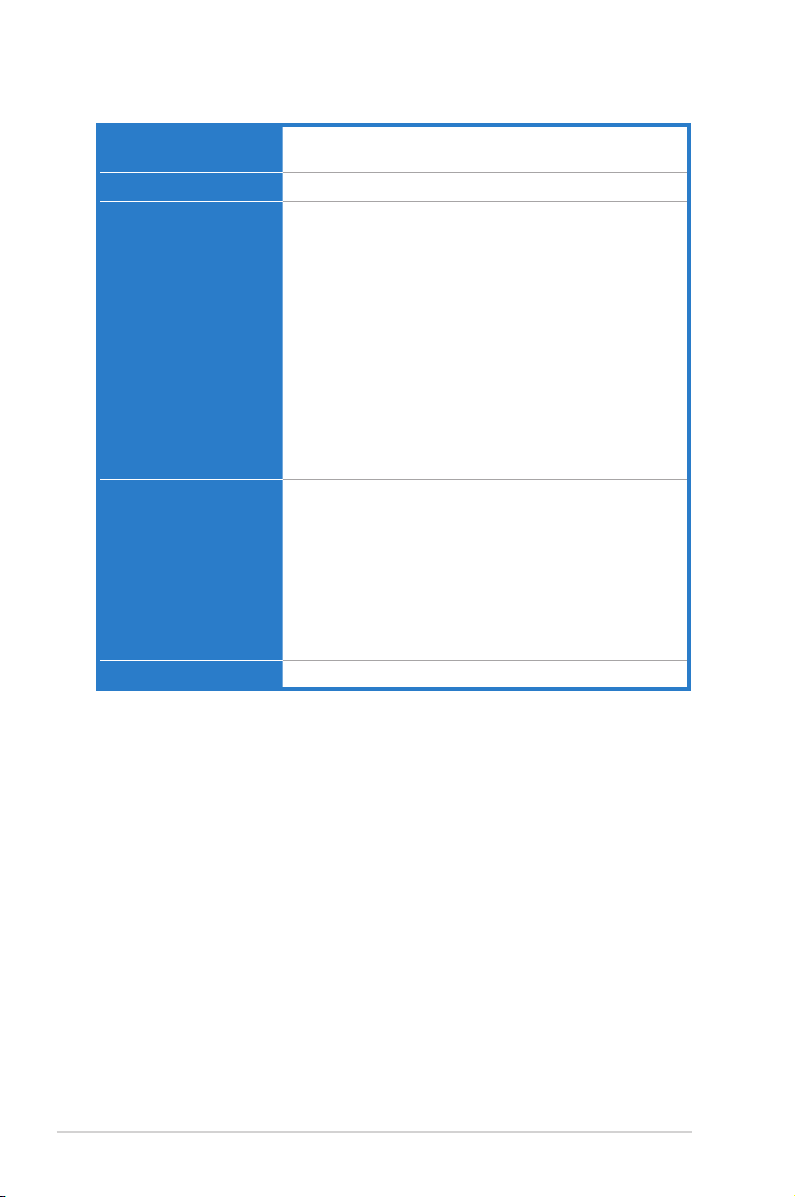
xiv
BIOS-Funktionen 8 Mb Flash ROM, Award BIOS, PnP, DMI2.0, WfM2.0,
SM BIOS 2.4, ACPI 2.0a mehrsprachiges BIOSSM BIOS 2.4, ACPI 2.0a mehrsprachiges BIOSmehrsprachiges BIOS BIOS
Verwaltung WOL by PME, WOR by PME, Chassis Intrusion, PXE
Zubehör LCD-Anzeige
ASUS optionaler Lüfter
SupremeFX II Audiokarte
3-in-1 ASUS Q-Connector-Satz
UltraDMA 133/100/66-Kabel
Diskettenlaufwerkskabel
Serial ATA-Kabel
Serial ATA-Netzkabel
2-Anschluss USB2.0 + IEEE 1394a-Modul
E/A-Abdeckung
Kabelschleifen
3-Weg SLI-Verbindung
ASUS SLI-Verbindung
Benutzerhandbuch
Software Das neueste 3D-Spiel: Company of Heroes—Opposing
Fronts
Support-DVD:
Treiber
ASUS PC Probe II
ASUS Update
ASUS AI Suite
Futuremark® 3DMark® 06 Advanced Edition
Kaspersky® Antivirus-Software
Formfaktor ATX Form Factor, 12”x 9.6” (30.5 cm x 24.4 cm)
*Die Spezikationen können ohne Vorankündigung geändert werden.
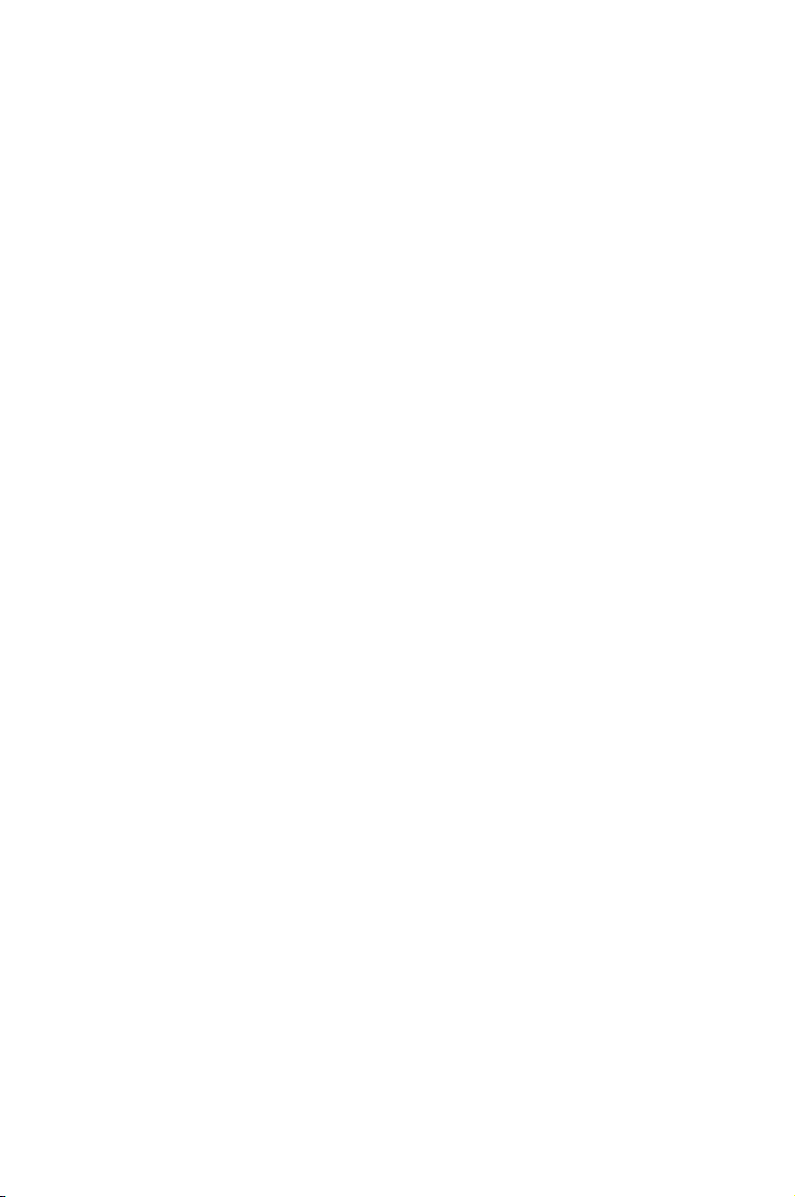
1
Dieses Kapitel beschreibt die
Leistungsmerkmale des Motherboards und die
unterstützten neuen Technologien.
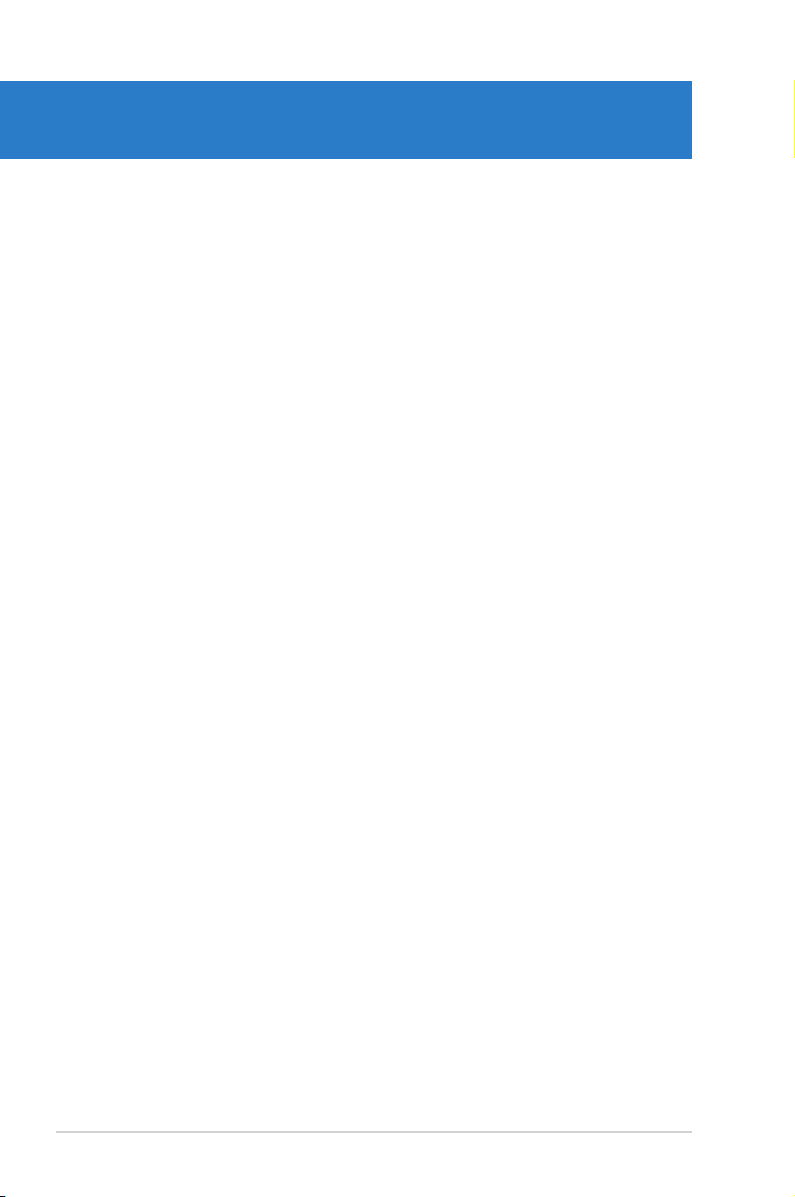
ROG Striker II Formula
1
1.1 Willkommen! ................................................................................. 1-1
1.2 Paketinhalt .................................................................................... 1-1
1.3 Sonderfunktionen ........................................................................ 1-2
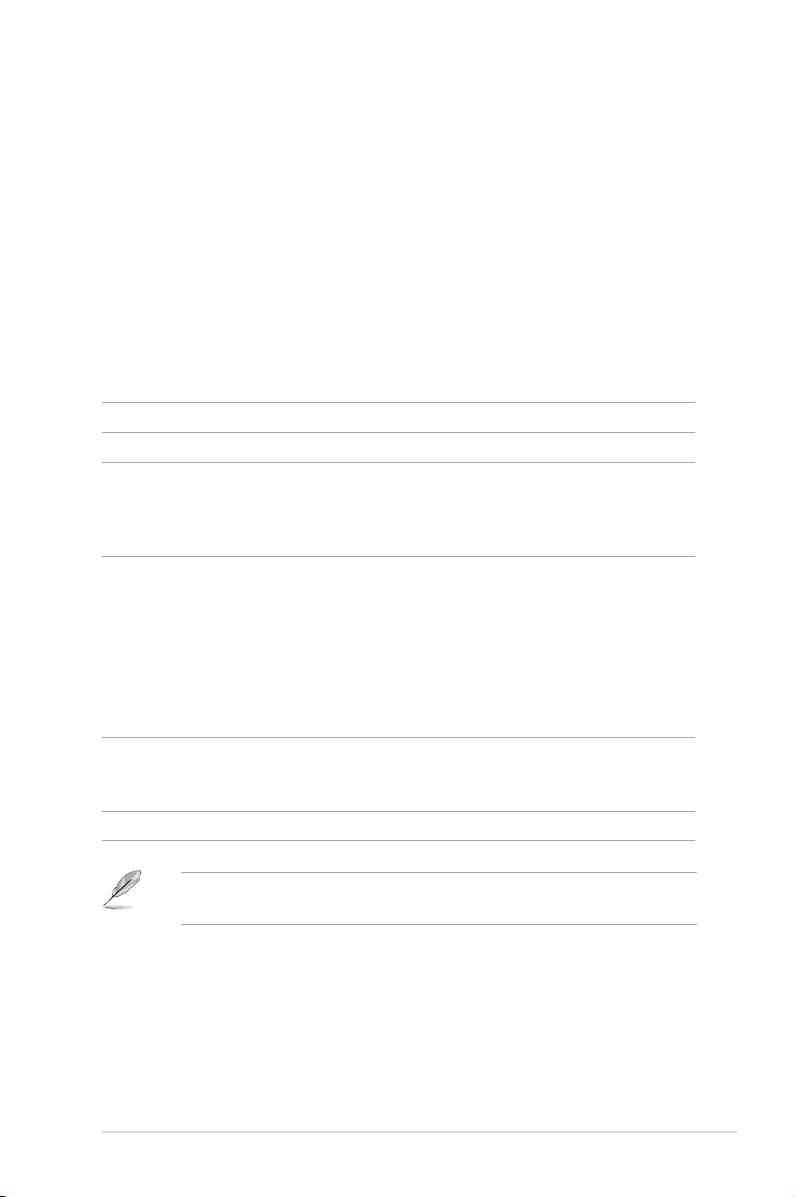
ROG Striker II Formula 1-1
1.1 Willkommen!Willkommen!
Vielen Dank für den Kauf eines ASUS ASUS® Striker II Formula Motherboards!
Eine Reihe von neuen Funktionen und neuesten Technologien sind in dieses
Motherboard integriert und machen es zu einem weiteren hervorragenden Produkt
in der langen Reihe der ASUS Qualitätsmotherboards!
Vor der Installation des Motherboards und Ihrer Hardwaregeräte sollten Sie die im
Paket enthaltenen Artikel anhand folgender Liste überprüfen.
Sollten o.g. Artikel beschädigt oder nicht vorhanden sein, wenden Sie sich bitte
an Ihren Händler.
1.2 PaketinhaltPaketinhalt
Stellen Sie sicher, dass Ihr Motherboard-Paket die folgenden Artikel enthält.
Motherboard ROG Striker II Formula
E/A-Module USB 2.0 + IEEE 1394a-Modul
Kabel Ultra DMA 133/100/66-Kabel
Diskettenlaufwerkskabel
Serial ATA-Kabel
Serial ATA-Stromkabel
Zubehör E/A-Anwendung
3-Way SLI-Verbindung
ASUS SLI-Verbindung
ASUS optionaler Lüfter
LCD-Anzeige
SupremeFX II Audiokarte
3-in-1 ASUS Q-Connector-Satz
Kabelschleifen
Anwendungs-DVD/CD ROG Motherboard Support-DVD
Neues Spiel: Company of Heroes—Opposing
Fronts
Dokumentation Benutzerhandbuch
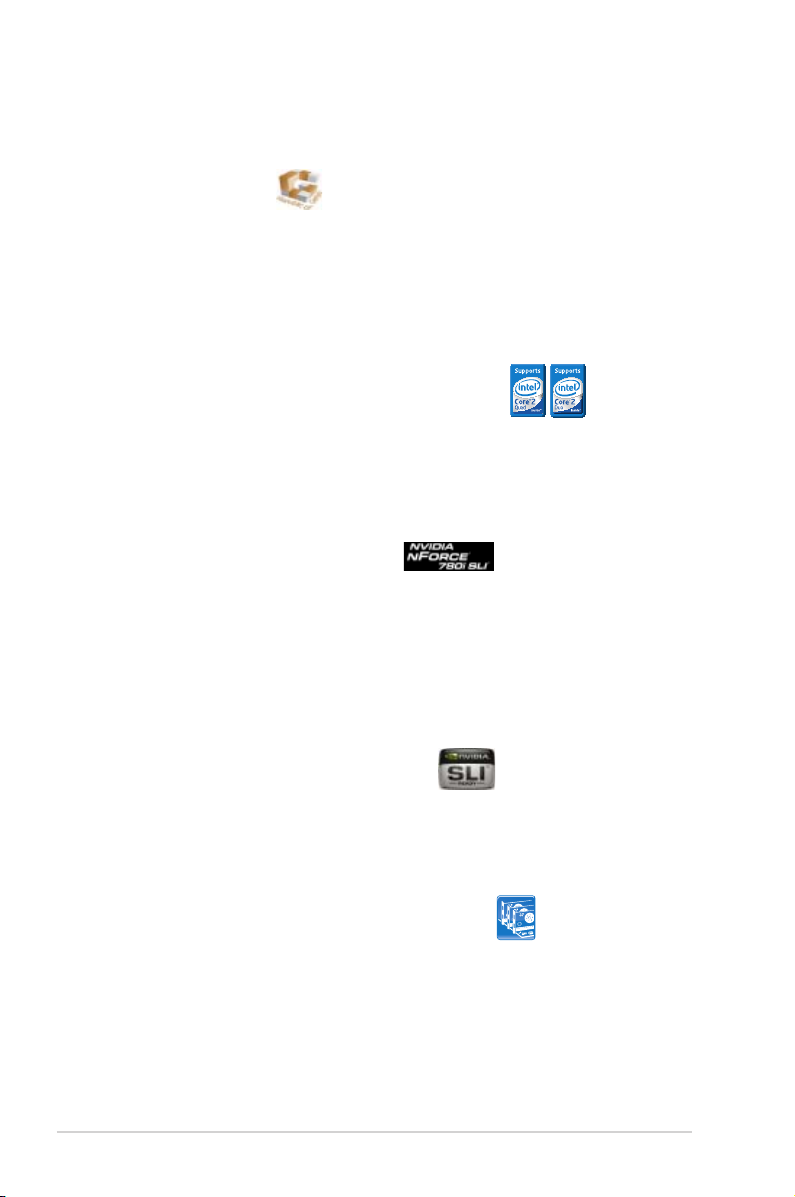
1-2 Kapitel 1: Produkteinführung
1.3 Sonderfunktionen
1.3.1 Leistungsmerkmale des Produkts
Republic of Gamers
Die Republic of Gamers besteht aus den Besten der Besten. Wir bieten die beste
Hardware-Technik, die schnellste Leistung, die neuesten Ideen, und wir laden die
besten Spieler ein, mitzumachen. In der Republic of Gamers ist Gnade etwas für
die Schwachen, und Selbstbehauptung bedeutet alles. Wir stehen zu unseren
Aussagen und tun uns im Kampf hervor. Wenn Sie dazugehören wollen, treten Sie
dem Elite-Club bei und machen Sie sich bemerkbar, in der Republic of Gamers.
Unterstützt Intel® Core™2 Quad / Core™2 Duo /
Core™2 Extreme-Prozessoren
Dieses Motherboard unterstützt die neuesten Intel® Quad-Core/Core™2Prozessoren im LGA775-Paket, sowie mit dem 45 nm-Verfahren hergestellte Intel
®
-Prozessoren. Mit der neuen Intel® Core™-Mikroarchitekturtechnologie und 1333/
1066 / 800 MHz FSB ist der Intel® Core™2 -Prozessor einer der leistungsstärksten
und stromverbrauchsefzientesten Prozessoren der Welt. Details siehe Seite 2-8.
NVIDIA® nForce® 780i SLI-Chipsatz
Der NVIDIA® nForce 780i SLI-Chipsatz unterstützt die NVIDIA® Scalable
Link Interface (SLI™)-Technologie, mit der drei Grakprozessoren in
einem System benutzt werden können. Der Chipsatz wurde für besondere
Übertaktungsfähigkeiten mit SLI-Unterstützung entwickelt und gehört zu den
schnellsten der Welt. Er unterstützt außerdem sechs Serial ATA 3 Gb/s-Geräte,
drei PCI Express™ x16-Steckplätze mit NVIDIA® SLI™-Unterstützung in vollem
x16, x16, x16-Modus und bis zu 10 USB 2.0-Anschlüsse.
NVIDIA® Scalable Link Interface (SLI™)
Die NVIDIA® SLI™ (Skalierbare Verbindungsschnittstelle)-Technologie nutzt die
Architektur des PCI-Express™-Bus und und hat die Fähigkeit, durch intelligente
Hardware- und Software-Lösungen die beiden Grakprozessoren zusammenarbeiten
zu lassen, um eine außergewöhnliche Grakleistung zu erzielen
NVIDIA® 3-Way SLI™ (Scalable Link Interface)
NVIDIA 3-Way SLI™ (Scalable Link Interface) macht sich die größere Bandbreite
der PCI Express 2.0-Busarchitektur zunutze und kann durch intelligente Hardwareund Software-Lösungen die drei Grakprozessoren zusammenarbeiten lassen,
um eine außergewöhnliche Grakleistung zu erzielen. Dadurch wird bei einigen
Anwendungen fast die dreifache Leistung erzielt! Details siehe Kapitel 6.
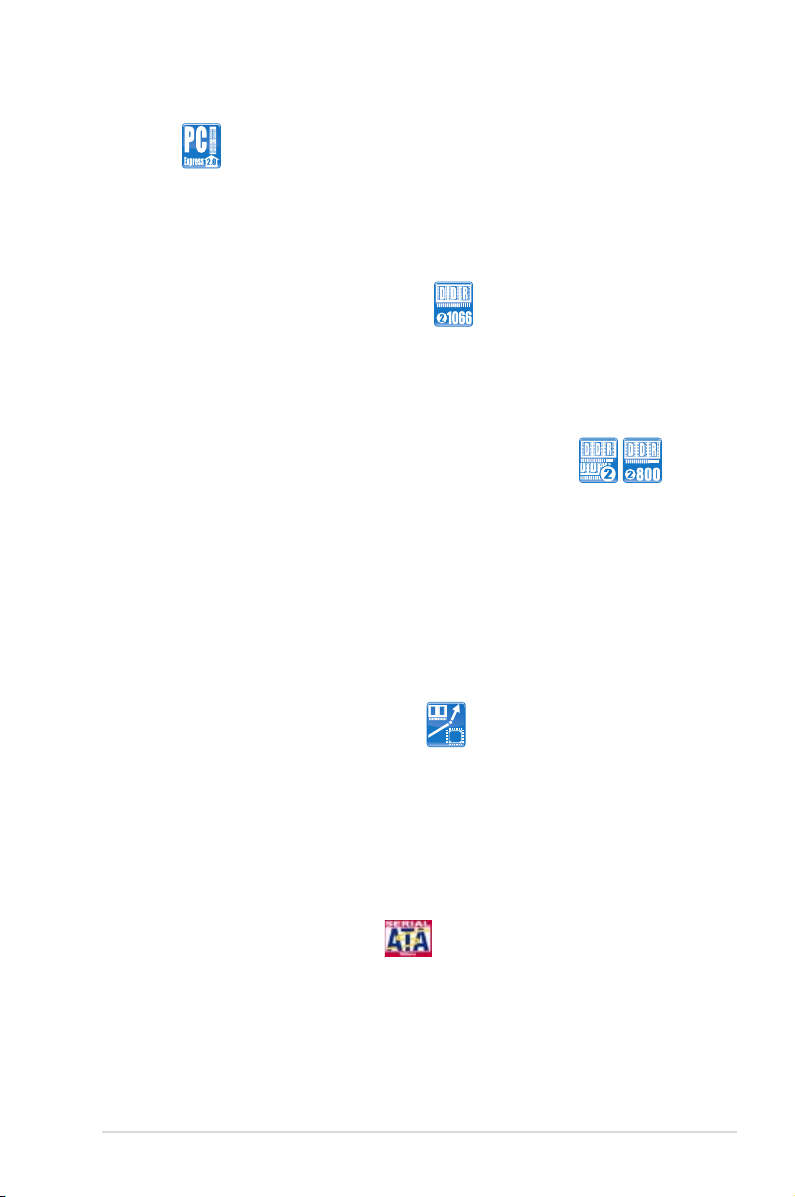
ROG Striker II Formula 1-3
PCIe 2.0
Das Motherboard unterstützt die neuesten PCIe 2.0-Geräte für doppelte
Geschwindigkeit und Bandbreite. Damit wird die Systemleistung gesteigert, und
das System ist trotzdem noch mit PCIe 1.0-Geräten kompatibel. Details siehe
Seite 2-25.
Unterstützung für eigenes DDR2 1066
Um die höchste Leistung zu erreichen, hat ASUS das Potential von DDR2Speicher voll ausgeschöpft. Im DDR2 1066-Modus bietet die ASUS-eigene
Technologie die Wahl von FSB 1333, und verbessert so die Leistung bei 3D-
Graken und anderen speicherintensiven Anwendungen. Details siehe 2-17.
Dual-Channel DDR2 800-Arbeitsspeicherunterstützung
Das Motherboard unterstützt DDR2-Arbeitspeicher mit Datentransferraten von
800/667 MHz, um den steigenden Bandbreitenanforderungen der neuesten
3D-Grak-, Multimedia- und Internetanwendungen gerecht zu werden. Die DualChannel DDR2-Architektur verdoppelt die Bandbreite Ihres Arbeitsspeichers, um die
Systemleistung zu erhöhen, und beseitigt Engpässe mit Spitzenbandbreiten von bis
zu 12,8 GB/s. Ohne Beschränkung der Speichergröße über beide Kanäle hinweg
ermöglicht das Motherboard die Installation von DIMMs verschiedener Speichergröße
und die Verwendung der Dual-Channel-Funktion zur gleichen Zeit, und optimiert so
die Benutzung von verfügbaren Speichergrößen. Details siehe Seite 2-17.
ASUS Super Memspeed-Technologie
Um die höchste Leistung zu erreichen, hat ASUS mit Hilfe der Super MemspeedTechnologie die Einschränkungen von FSB- und DRAM-Verhältnis durchbrochen.
Diese Technologie bietet noch genauere Übertaktungsoptionen und verbessert
damit das Potential des DDR2-Speichers. Der DDR2-Modus verbessert
die Systemleistung, indem es Engpässe bei der Übertaktung von CPU und
Arbeitsspeicher beseitigt und so mehr Leistung für 3D-Graken und andere
Arbeitsspeicherhungrige Anwendungen bereit zu halten. Details siehe Seite 2-17.
Serial ATA 3.0 Gb/s-Technologie
Dieses Motherboard unterstützt Festplatten der nächsten Generation, die auf
der Serial ATA (SATA) 3Gb/s Speicherlösung basieren und Ihnen verbesserte
Skalierbarkeit sowie die doppelte Busbandbreite für Hochgeschwindigkeitsdaten-
übertragung und -sicherung bieten. Details siehe Seite 2-33.
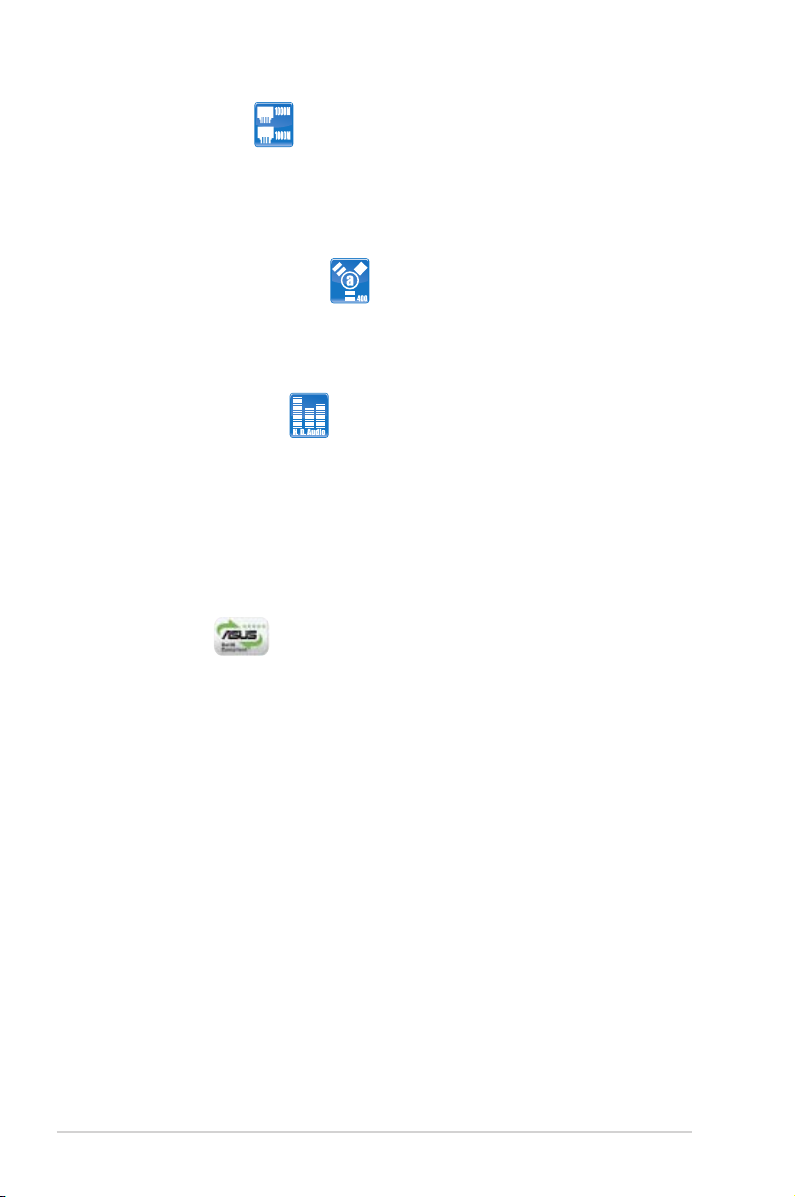
1-4 Kapitel 1: Produkteinführung
Dual Gigabit LAN
Das integrierte Dual-Gigabit LAN-Design ermöglicht es dem PC, als
Netzwerkgateway zwischen zwei eigenständigen Netzwerken zu fungieren.
Damit wird eine schnelle Datenübertragung von WAN zu LAN ohne Verzögerung
ermöglicht. Details siehe Seite 2-30.
IEEE 1394a-Unterstützung
Die IEEE 1394a-Schnittstelle bietet eine digitale Hochgeschwindigkeitsschnittstelle für
Audio-/Video-Geräte, wie z.B. digitale TV-Geräte, digitale Video-Camkorder, externe
Speichergeräte und andere tragbare PC-Geräte. Details siehe Seiten 2-31 und 2-35.
High Denition Audio
Genießen Sie High-end Klangqualität auf Ihrem PC! Der integrierte 8-Kanal HD
Audio (High Denition Audio, vorher als Azalia bekannt) CODEC ermöglicht
192KHz/24-Bit Audioausgabe, Buchsenerkennung, Buchsenumbelegung und die
Verwendung der Multi-Streaming-Technologie, die verschiedene Audioströme
gleichzeitig zu verschiedenen Empfängern senden kann. Jetzt können Sie
gleichzeitig telefonieren und Mehrkanal-Netzwerkspiele spielen. Details siehe Seite
2-31 for details.
Green ASUS
Dieses Motherboard und seine Verpackung entsprechen den Richtlinien
zur Beschränkung gefährlicher Rohstoffe (Reduction of Certain Hazardous
Substances, RoHS) der Europäischen Union. Dies entspricht dem Wunsch
von ASUS, seine Produkte und deren Verpackung umweltbewusst und
wiederverwertbar zu gestalten, um die Sicherheit der Kunden zu garantieren und
den Einuss auf die Umwelt so gering wie möglich zu halten.
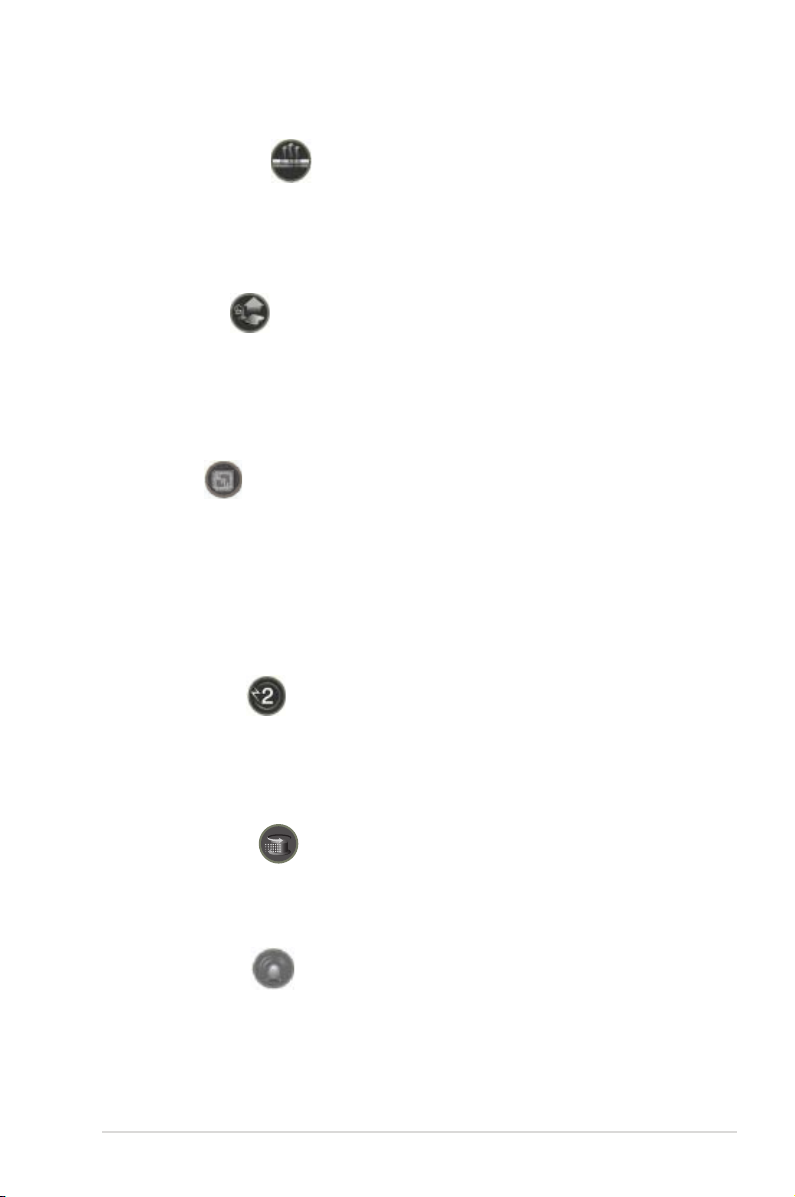
ROG Striker II Formula 1-5
1.3.2 ROG Intelligente Leistungs- und Übertaktungsfunktionen
Pin Fin Kühlmodul
Verglichen mit den Lamellenanordnungen herkömmlicher Kühllösungen erzielt dieses
Kühlmodul der nächsten Generation mit Stiftanordnungen statt Plattendesign noch bessere
Ergebnisse, da die Oberäche zur Hitzeableitung erheblich größer ist und die Luftströmung
optimiert. Das Pin-Fin Kühlmodul ist das efzienteste Kühlsystem auf Motherboards.
CPU Level Up
Wünschen Sie sich einen besseren Prozessor? Jetzt können Sie Ihren Prozessor
mit ROG‘s Level Up ohne zusätzliche Kosten aktualisieren! Wählen Sie einfach den
Prozessor aus, der übertaktet werden soll, und das Motherboard erledigt für Sie
den Rest. Sofort können Sie die neue Geschwindigkeit und Leistung feststellen!
Übertaktung war nie einfacher. Details siehe Seiten 4-19 und 5-33.
ASUS EPU
ASUS EPU bedient sich neuester Technologien, um die CPU-Stromversorgung
digital zu überwachen und zu regeln. Damit werden bei leichter und schwerer
Systembelastung bessere VR-Ergebnisse erzielt. Die Funktion liefert automatisch
mehr Strom bei steigender Leistung, oder verbessert die Efzienz um 7%, wenn
der PC gerade keine leistungshungrigen Anwendungen ausführt. Zusammen mit AI
Gear 3 kann so der Stromverbrauch ideal geregelt und bis zu 58,6% mehr Energie
eingespart werden. Details siehe Seite 5-29.
2-Phasen DDR2
Mit dem integrierten 2-Phasen DDR2 können noch bessere Arbeitsspeicherfrequenzen
und so noch mehr Leistung erzielt werden. Im Vergleich zu 1-Phasen-Lösungen liefert
dieses Motherboard eine längere Lebensdauer der Stromzufuhrkomponenten und
mehr Übertaktung durch geringere Temperaturen und mehr Efzienz.
Extreme Tweaker
Extreme Tweaker ermöglicht Ihnen die Feineinstellung Ihres Systems, um
optimale Leistung zu erzielen. Frequenzeinstellung, Übertaktungsoptionen und
Arbeitsspeichereinstellungen werden auf einen Blick angezeigt. Details siehe Seite 4-18.
Voltiminder LED
Beim Streben nach Höchstleistungen ist die Überspannungseinstellung äußerst
wichtig, aber auch sehr riskant. Die Voltiminder-LED zeigt den Status von CPU, NB, SB
und Arbeitsspeicher in verschiedenen Farben an. Damit wird Spannungsüberwachung
auf einen Blick beim Übertakten ermöglicht. Details siehe Seite 2 2-1 bis 2-3.
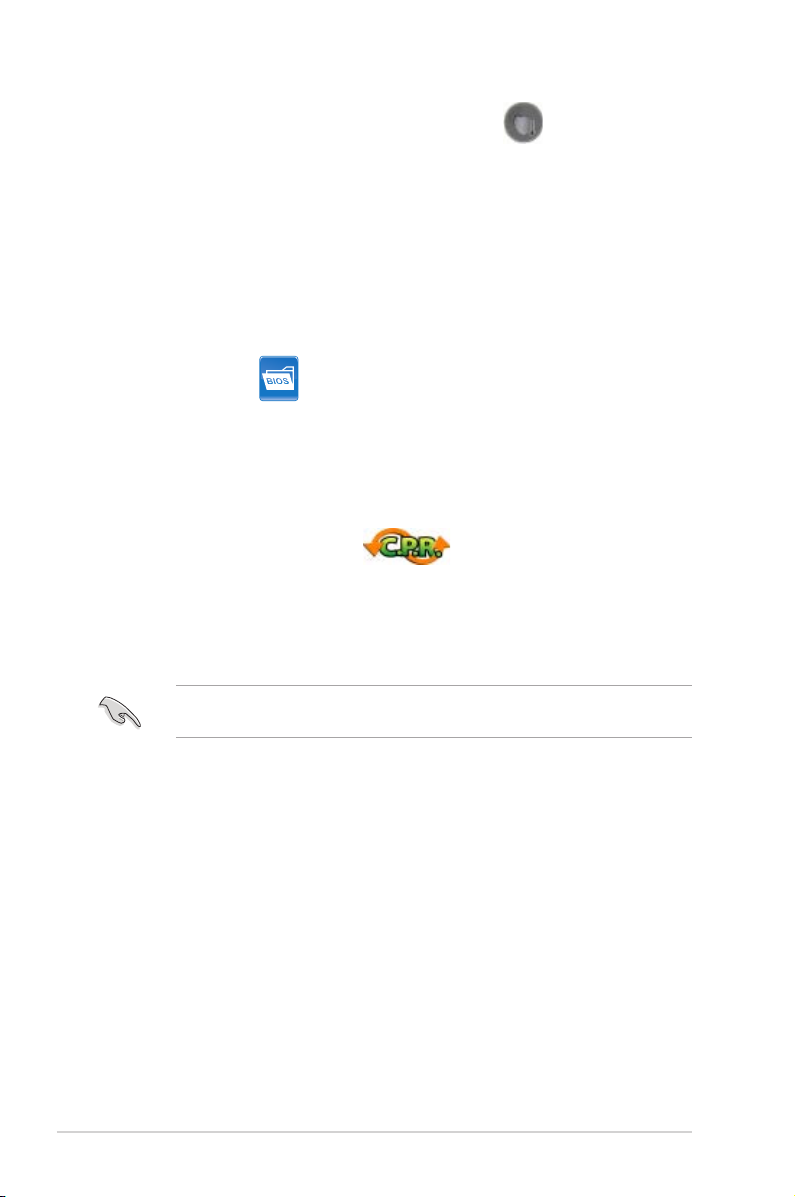
1-6 Kapitel 1: Produkteinführung
Component Overheat Protection -EX (COP EX)
Mit dem COP EX können Sie die Chipsatzspannung beim Übertakten erhöhen,
ohne dabei eine Überhitzung befürchten zu müssen. Die Funktion dient auch zur
Überwachung und zum Schutz eines überhitzten Grakprozessors. COP EX bietet
Ihnen mehr Freiheit und weniger Einschränkungen beim Streben nach Höchstleistung.
AI Booster
Die ASUS AI Booster-Anwendung ermöglicht es Ihnen, den Prozessor ohne
umständliches Aufrufen des BIOS direkt in der Windows®-Umgebung zu
übertakten. Details siehe Seite 5-32.
ASUS O.C. Prole
Mit dem ASUS O.C. Prole können Benutzer mehrere BIOS-Einstellungen
problemlos speichern oder laden. Die BIOS-Einstellungen können im CMOS
oder einer separaten Datei gespeichert werden; dadurch erhalten Nutzer die
Möglichkeit, ihre bevorzugten Einstellungen untereinander auszutauschen. Details
siehe Seite 4-45.
C.P.R. (CPU Parameter Recall)
Die C.P.R.-Funktion des Motherboard-BIOS erlaubt Ihnen, das BIOS automatisch
auf die Standardeinstellungen zurückzustellen, falls sich das System beim
Übertakten aufgehängt hat. Wenn sich das System aufhängt, müssen Sie dank
C.P.R. das Gehäuse nicht mehr öffnen, um die RTC-Daten zu löschen. Starten Sie
einfach das System neu, um zuvor gespeicherte Einstellungen wiederherzustellen.
Aufgrund des Chipsatzverhaltens muss der Strom vor Benutzung der C.P.R.Funktion ausgeschaltet sein.
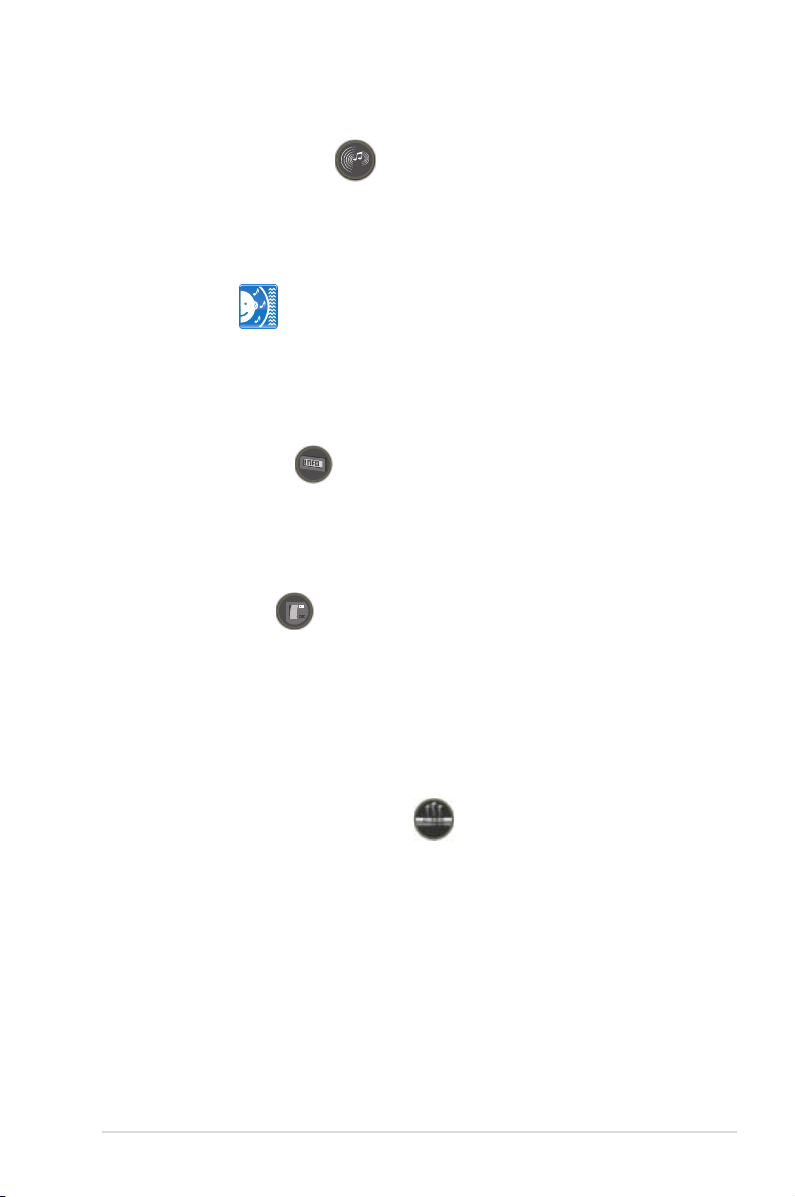
ROG Striker II Formula 1-7
1.3.3 ROG exklusive Funktionen
Supreme FX II-Funktionen
Supreme FX II bietet ROG-Spielern ein exzellentes High-Def Klangerlebnis.
Es verfügt über neue Audiofunktionen, mit denen Spieler Gegner in einer 3DUmgebung leichter erkennen können, und kann menschliche Stimmen in Spielen
hervorheben, um Dialoge leichter verständlich zu machen.
Noise Filter
Diese Funktion erkennt sich wiederholende und unveränderte Geräusche
(nicht von Stimmen erzeugt) wie Computer-Lüfter, Klimaanlagen und andere
Hintergrundgeräusche, und eliminiert diese im eingehenden Audiostrom
schon während der Aufnahme.
Externe LCD-Anzeige
Die LCD-Anzeige gibt Ihnen während des POST richtige Bootfehlermeldungen
anstelle der auf anderen Debug-Karten angezeigten Codes an. Damit können Sie
umgehend erkennen, welche Geräte beim Startprozess nicht erkannt werden, und
so evtl. vorhandene Probleme sofort beseitigen. Details siehe Seite 2-29.
Integrierte Schalter
Mit wenigen Handgriffen können Benutzer Feineinstellungen an der Leistung auch
während der Übertaktung vornehmen, ohne dabei Jumper umstecken oder Pole
kurzschließen zu müssen. Details siehe Seite 2-42.
ASUS Quiet Thermal Solution
Die geräuscharme Kühllösung von ASUS macht das System stabiler und
verbessert die Übertaktungsfähigkeiten.
Fanless Design – Wärmeleitungen
Das von ASUS entwickelte lüfterlose Design ermöglicht die Hitzeverteilung
von den am meisten Wärme erzeugenden Komponenten des Motherboards
in mehrere Richtungen, um so die allgemeine Systemtemperatur zu senken,
was eine geräuscharme Arbeitsumgebung und längere Betriebsdauer
zur Folge hat. ASUS ist besonders bemüht, die Temperaturprobleme des
Motherboards, speziell in den Bereichen Prozessor, Netzteil, Grakkarte,
Northbridge und Southbridge, zu lösen. Die Wärmeleitungen, der Kühlkörper
und die strategische Auslegung der Leiterplatte wurden gezielt dazu
entworfen, entstehende Hitze auf efzientestem Weg abzuleiten.
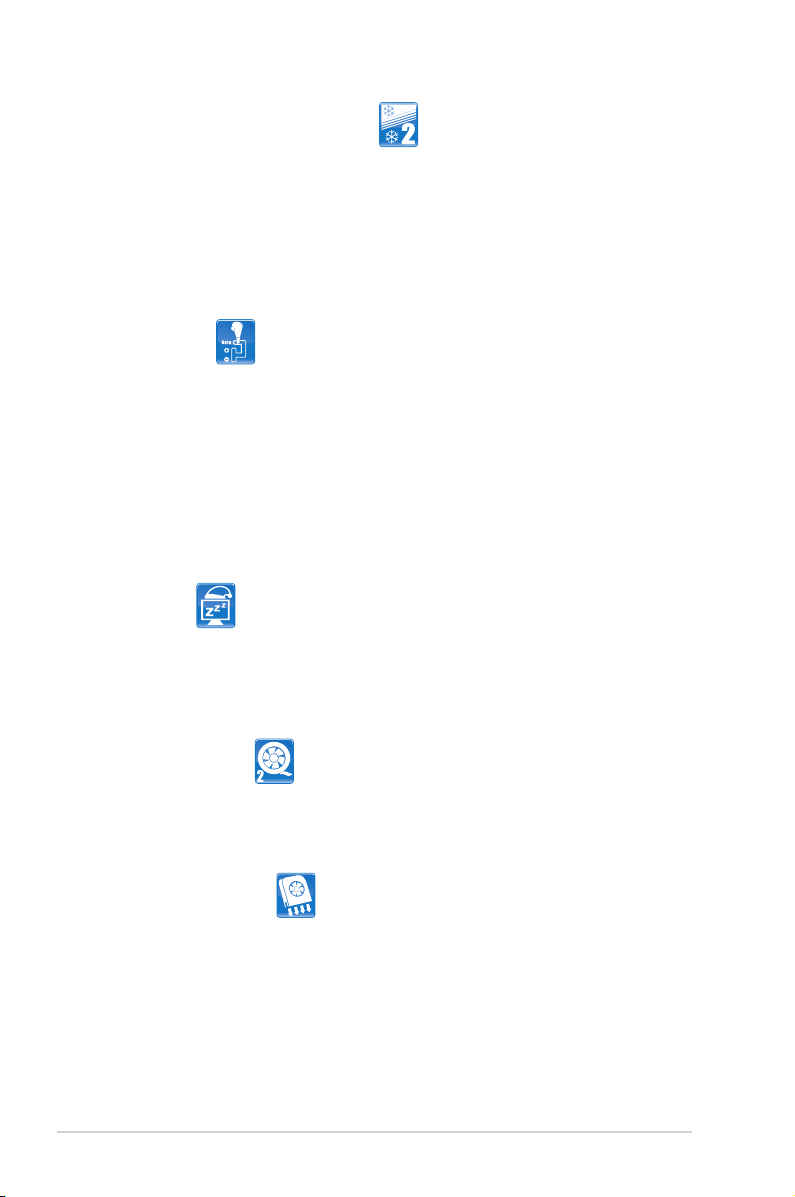
1-8 Kapitel 1: Produkteinführung
Fanless Design – Stack Cool 2
Stack Cool 2 ist ein lüfterloses und geräuschloses Kühlsystem, das die
Temperatur wichtiger Systemkomponenten absenkt, indem das spezielle
Design auf der Leiterplatte die Wärme ableitet.
1.3.4 ASUS Sonderfunktionen
AI Gear 3
AI Gear 3 ermöglicht es Benutzern, zwischen verschiedenen Modi zur
Einstellung des CPU-Takts und der vCore-Spannung zu wählen—“Turbo
Mode,” “High Performance Mode,” “Medium Power Saving Mode,” und
“Max Power Saving Mode.” AI Gear 3 ist äußerst präzise und kann die
aktuelle CPU-Auslastung automatisch erkennen, die CPU dynamisch in
Echtzeit übertakten, und die Spannung bei geringer Belastung für weniger
Energieverbrauch senken. In diesem Stromsparmodus können Benutzer in
Echtzeit Veränderungen am Betriebssystem vornehmen und bei geringer
CPU-Auslastung bis zu 62% Energie sparen.
AI Nap
Mit AI Nap kann das System bei zeitweiliger Abwesenheit des Benutzers
mit minimalem Stromverbrauch und geringer Lärmerzeugung weiterlaufen.
Um das System zu wecken und die Umgebung des Betriebssystems muss
lediglich die Maus oder Tastatur betätigt werden.
ASUS Q-Fan 2
Die ASUS Q-Fan 2-Technologie kann die CPU- und Gehäuselüfterdrehzahl je
nach der Systembelastung regeln, um einen ruhigen, kühlen und efzienten
Betrieb sicherzustellen. Details siehe Seite 4-39.
Optionaler Lüfter
Der optionale Lüfter wurde speziell dafür entwickelt, einen efzienten
Luftstrom über das Prozessorstromversorgungsmodul und den Chipsatz
zu gewährleisten, wenn eine Wasserkühlung oder eine passive Kühlung
verwendet wird. Dies sichert eine effektive Wärmeableitung für das gesamte
System. Details siehe Seiten 2-15 und 2-16.
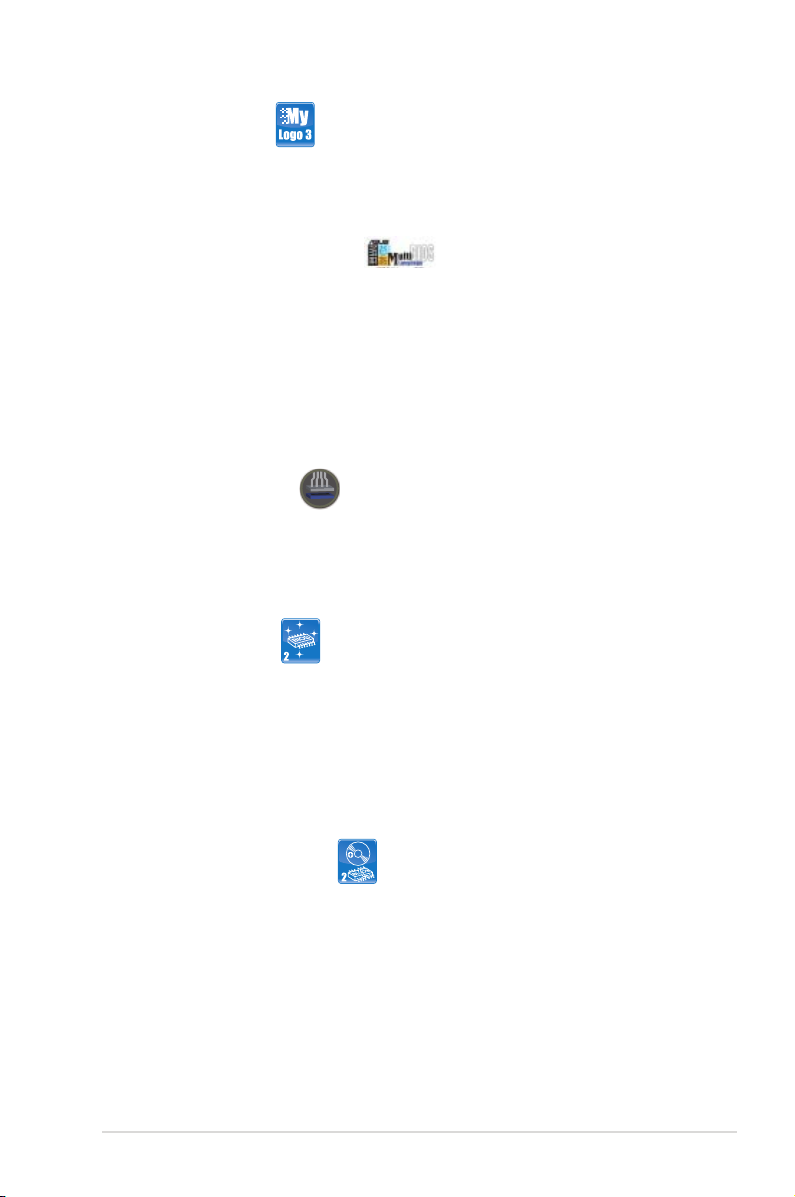
ROG Striker II Formula 1-9
ASUS MyLogo 3
Mit dieser Funktion können Sie Ihr Lieblingsbild in ein 256-Farben-Startlogo
verwandeln und damit Ihren Computer noch persönlicher gestalten. Details
siehe Seite 4-43.
ASUS Mehrsprachiges BIOS
Das mehrsprachige BIOS erlaubt Ihnen, die gewünschte Sprache aus
verfügbaren Optionen auszuwählen. Dank lokalisierter BIOS-Menüs können Sie
Kongurationen einfacher und schneller vornehmen. Details siehe Seite 4-13.
ASUS EZ DIY
Die Funktionen von ASUS EZ DIY machen es Ihnen einfach,
Computerkomponenten zu installieren, das BIOS zu aktualisieren oder Ihre
bevorzugten Einstellungen zu speichern.
ASUS Q-Connector
Mit dem ASUS Q-Connector können Sie Gehäusefronttafelkabel in nur
wenigen Schritten anschließen und entfernen. Dieses einzigartige Modul
erleichtert Ihnen den Kabelanschluss und verhindert falsche Verbindungen.
Details siehe Seite 2-41.
ASUS EZ Flash 2
EZ Flash 2 ist ein benutzerfreundliches Programm zur Aktualisierung
des BIOS. Drücken Sie einfach den zuvor festgelegten Hotkey, um
das Programm zu starten und das BIOS zu aktualisieren, ohne das
Betriebssystem starten zu müssen. Aktualisieren Sie Ihr BIOS, ohne
eine bootfähige Diskette vorzubereiten oder ein dem Betriebssystem
unterliegendes Aktualisierungsprogramm nutzen zu müssen. Details siehe
Seiten 4-4 und 4-47.
ASUS CrashFree BIOS 2
Diese Funktion erlaubt Ihnen, die originalen BIOS-Daten von einem USB-Speicher
wiederherzustellen, wenn die BIOS-Codes und -Daten beschädigt wurden. Details
siehe Seite 4-8.
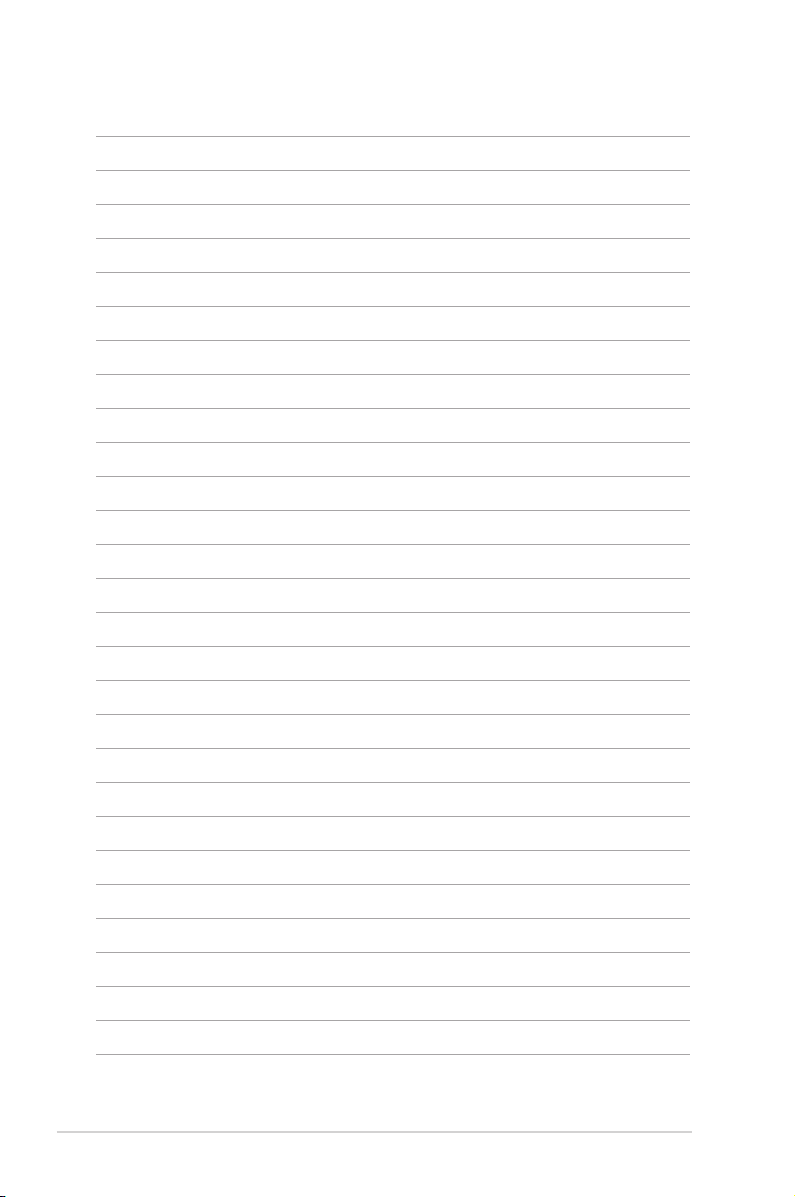
1-10 Kapitel 1: Produkteinführung
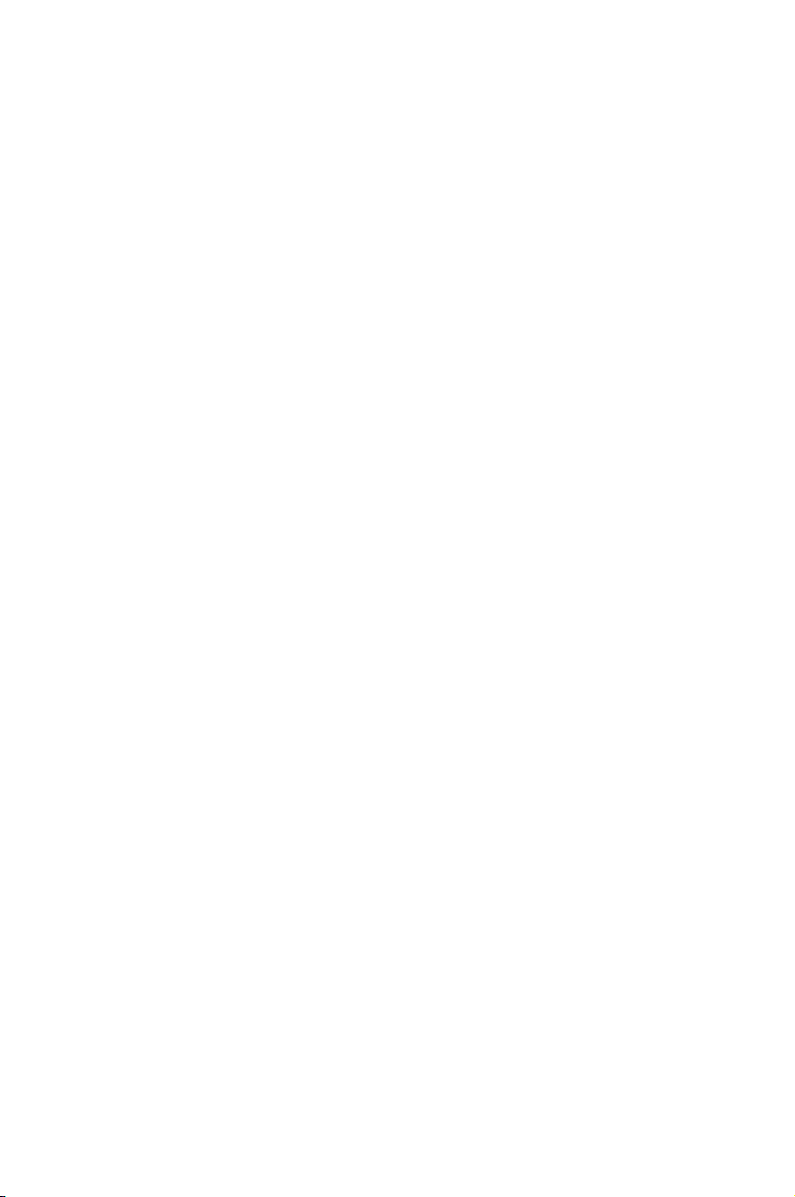
2
Hardware-
Beschreibungen
Dieses Kapitel führt die Hardwareeinstellungsvorgänge auf, die Sie bei
Installation der Systemkomponenten
ausführen müssen. Hier nden Sie
auch Beschreibungen der Jumper und
Anschlüsse am Motherboard.
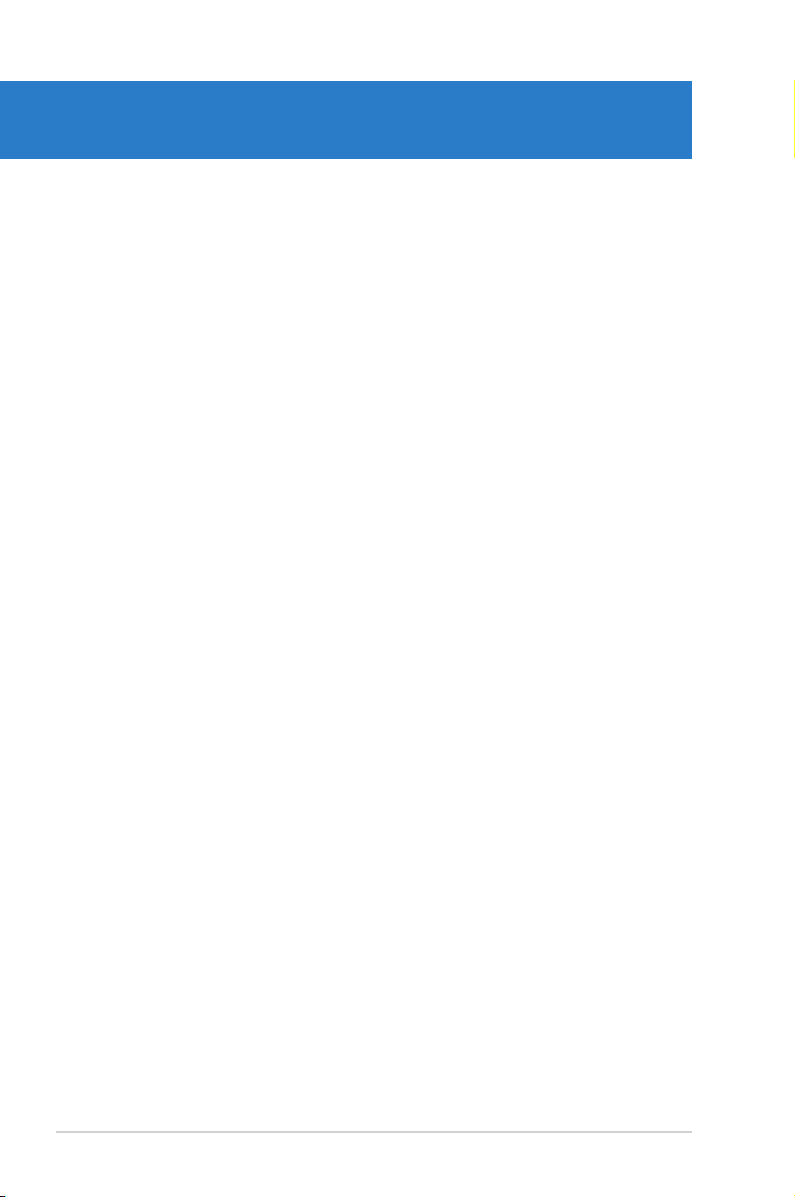
ROG Striker II Formula
2
2.1 Bevor Sie beginnen ...................................................................... 2-1
2.2 Motherboard-Übersicht ............................................................... 2-4
2.3 Zentralverarbeitungseinheit (CPU) ............................................. 2-8
2.4 SystemspeicherSystemspeicher .......................................................................... 2-17
2.5 Erweiterungssteckplätze ........................................................... 2-23
2.6 Jumper ........................................................................................ 2-27
2.7 Audiokarten-, E/A-Abdeckungs- und
LCD-Anzeigeninstallation .......................................................... 2-28
2.8 Anschlüsse ................................................................................. 2-30
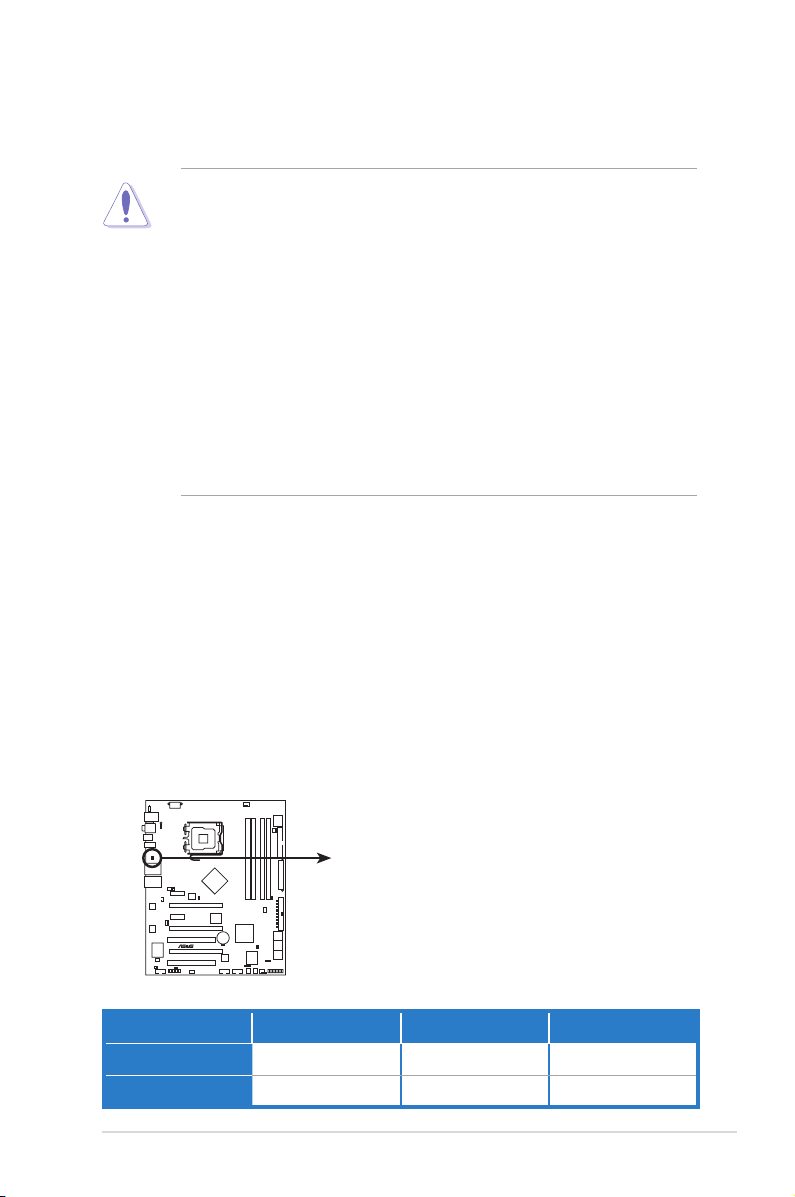
ROG Striker II Formula 1
STRIKER II FORMULA
®
STRIKER II FORMULA CPU-LED
CPU_CRAZY
CPU_HIGH
CPU_NORMAL
Onboard LEDs LEDs
Das Motherboard verfügt über LEDs, welche den Status von CPU, Arbeitsspeicher,
Northbridge, Southbridge und FSB-Frequenz anzeigen. Sie können die Spannung
der einzelnen Komponenten im BIOS einstellen. Zusätzlich sind noch eine LED für
Festplattenaktivität und ein integrierter Schalter für den Netzstromstatus vorhanden.
Informationen zur Einstellung der Spannung nden Sie im Abschnitt "4.4 Extreme
Tweaker-Menü".
1. CPU LED
Die CPU-LED kann CPU-Spannung und CPU PLL-Spannung anzeigen. Sie
können im BIOS festlegen, welche der beiden angezeigt werden soll. Die
Position der LED wird in der folgenden Abbildung gezeigt, die LED-Denitionen
entnehmen Sie bitte der nachstehenden Tabelle.
Normal (grün) Hoch (gelb) Kritisch (rot)
CPU-Spannung
1.10000~1.50000 1.50625~1.69375 1.70000~
CPU PLL-Spannung
1.50000~1.60000 1.62000~1.80000 1.82000~
2.1 Bevor Sie beginnen
Beachten Sie bitte vor dem Installieren der Motherboard-Komponenten oder dem
Ändern von Motherboard-Einstellungen folgende Vorsichtsmaßnahmen.
• Ziehen Sie das Netzkabel aus der Steckdose heraus, bevor Sie eine
Komponente anfassen.
• Tragen Sie vor dem Anfassen von Komponenten eine geerdete Manschette,
oder berühren Sie einen geerdeten Gegenstand bzw. einen Metallgegenstand
wie z.B. das Netzteilgehäuse, damit die Komponenten nicht durch statische
Elektrizität beschädigt werden.
• Halten Sie Komponenten an den Rändern fest, damit Sie die ICs darauf nicht
berühren.
• Legen Sie eine deinstallierte Komponente immer auf eine geerdete AntistatikUnterlage oder in die Originalverpackung der Komponente.
• Vor dem Installieren oder Ausbau einer Komponente muss die ATX-
Stromversorgung ausgeschaltet oder das Netzkabel aus der Steckdose
gezogen sein. Andernfalls könnten das Motherboard, Peripheriegeräte
und/oder Komponenten stark beschädigt werden.
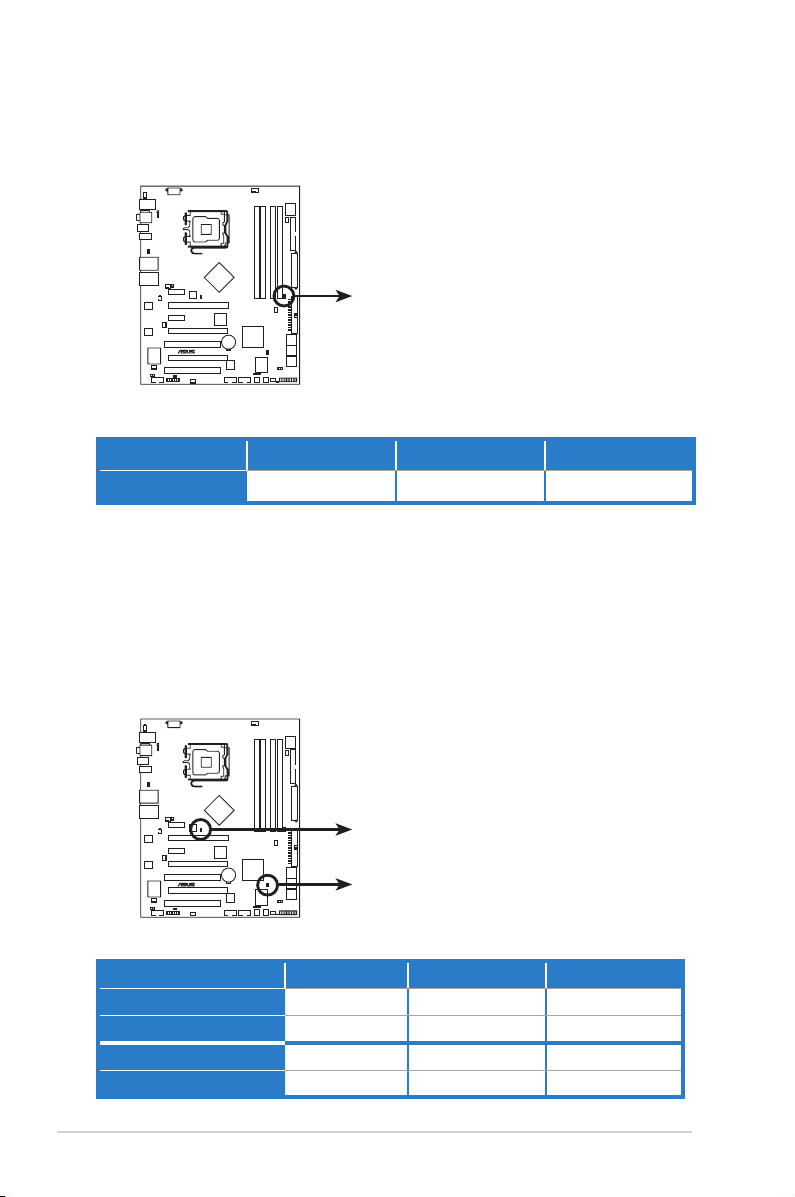
2 Kapitel 2: Hardwarebeschreibungen
STRIKER II FORMULA
®
STRIKER II FORMULA DDR-LED
DDR_CRAZY
DDR_HIGH
DDR_NORMAL
STRIKER II FORMULA
®
STRIKER II FORMULA North/South Bridge-LED
NB_CRAZY
NB_HIGH
NB_NORMAL
SB_CRAZY
SB_HIGH
SB_NORMAL
2. Arbeitsspeicher-LED
Die Position der LED wird in der folgenden Abbildung gezeigt, die LED-
Denitionen entnehmen Sie bitte der nachstehenden Tabelle.
3. Northbridge/Southbridge LEDs
Die LEDs für Northbridge und Southbridge haben je zwei verschiedene
Spannungsanzeigen. Die Northbridge-LED zeigt entweder die NB-Spannung
oder die FSB-Abschlusspannung an. Die Southbridge-LED zeigt entweder
die CPU PLL-Spannung oder die SB 1,5V-Spannung an. Sie können die
Spannungsanzeige im BIOS auswählen. Die Position der LEDs wird in der
folgenden Abbildung gezeigt. Die LED-Denitionen entnehmen Sie bitte der
nachstehenden Tabelle.
Normal (grün) Hoch (gelb) Kritisch (rot)
DRAM-Spannung
1,80 - 2,20 2,22 - 2,60 2,62 -
Normal (grün) Hoch (gelb) Kritisch (rot)
North Bridge-Spannung
1,25 - 1,49 1,51 - 1,73 1,73 -
FSB-Abschlussspannung
1,20 - 1,40 1,42 - 1,60 1,62 -
South Bridge-Spannung
1,050 - 1,125 1,150 - 1,175 1,200 -
SB 1,5V-Spannung
1,50 - 1,60 1,65 - 1,85 1,90 -
